Pioneer VSX-830-S – страница 4
Инструкция к Ресиверу Hi-Fi Pioneer VSX-830-S
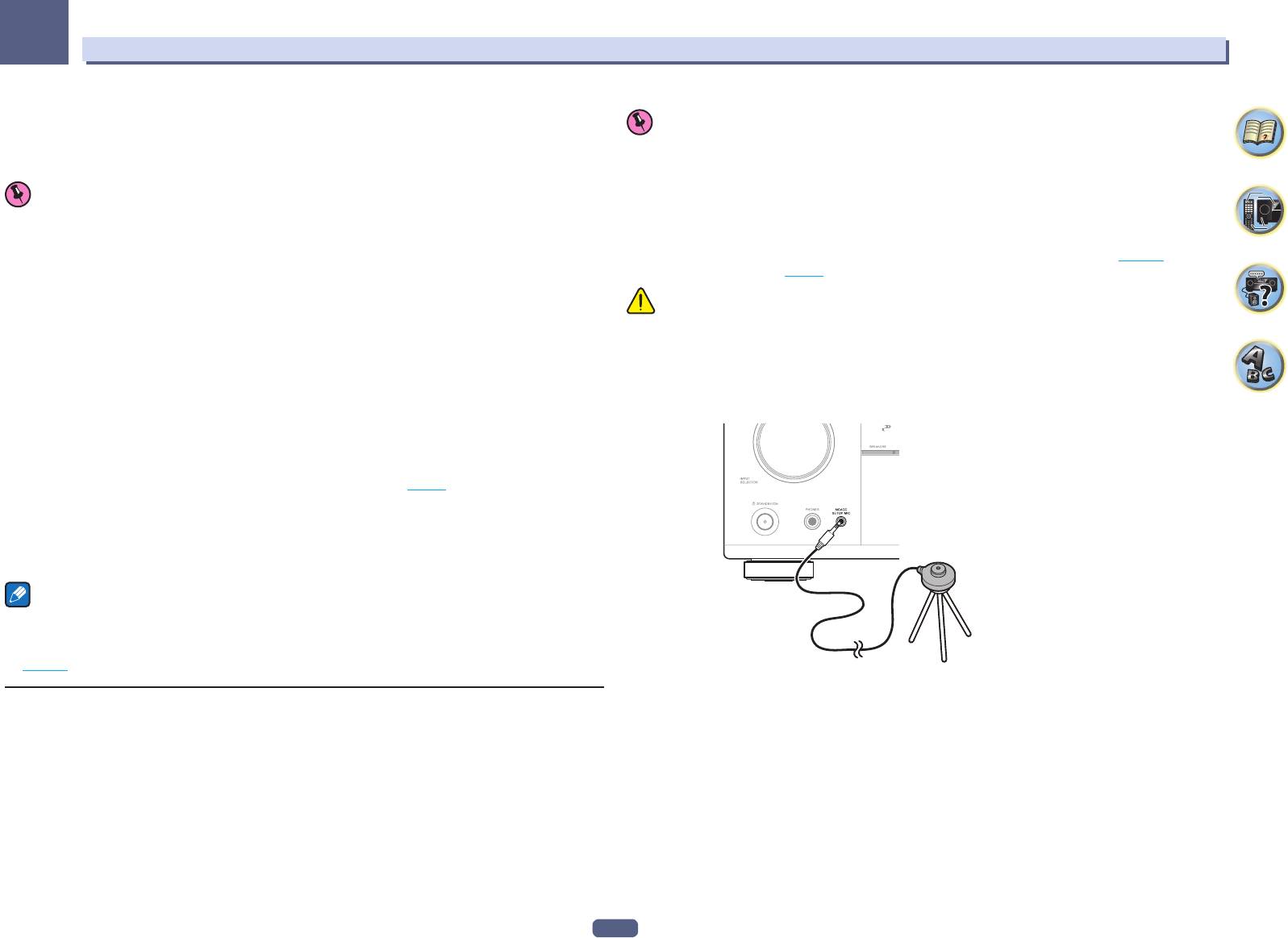
05
Основная настройка
Родительская блокировка
Установите ограничения для использования Интернет услуги. Также установите пароль наряду с огра-
Важное предупреждение
ничениями использования.
! Во время процедуры Полной автоматической настройки MCACC микрофон и громкоговорители
! В момент отгрузки с завода установлен пароль «0000».
должны находиться в фиксированном положении.
! При использовании Полной автоматической настройки MCACC, все существующие выбираемые
предустановки MCACC будут перезаписаны.
Важное предупреждение
! Обязательно отсоедините наушники перед процедурой Полной автоматической настройки MCACC.
При выборе входа INTERNET RADIO, PANDORA, Spotify или FAVORITES выполненная здесь настройка
! Если используются значения по умолчанию, экранный дисплей будет выводиться через все выходы
не может использоваться.
HDMI и отображаться на любом телевизоре, подключенном с помощью кабеля HDMI.
1 Выберите ‘Parental Lock’ в меню Network Option.
За исключением VSX-830:
В MAIN/HDZONE можно изменить место вывода экрана (стр. 121 ) и
настройки выхода HDMI (стр. 95 ).
2 Введите пароль.
Используйте i/j для выбора знака, k/l для установки позиции, и ENTER для подтверждения выбора.
3 Укажите, включить Parental Lock или нет.
ПРЕДУПРЕЖДЕНИЕ
! OFF – Интернет услуги не ограничены.
! Во время Полной автоматической настройки MCACC издаются очень громкие тестовые тональные
! ON – Интернет услуги ограничены.
сигналы.
4 Если нужно будет поменять пароль, выберите Change Password.
1 Нажмите u STANDBY/ON и включите ресивер и телевизор.
В таком случае процедура возвращается на шаг 2.
Убедитесь, что видеовход телевизора переключен на данный ресивер.
2 Подключите микрофон к гнезду MCACC SETUP MIC на передней панели.
Play ZONE Setup
За исключением VSX-830
Можно выбрать зону для воспроизведения через AirPlay и с использованием устройств с поддержкой
Bluetooth
, а также воспроизведение аудиоматериала в домашней сети в режиме DMR.
! Для воспроизводимых сетевых устройств, совместимых с DLNA см. стр. 82 .
1 Выберите ‘Play ZONE Setup’ в меню Network Option.
2 Выберите зону, в которой нужно воспроизвести аудиоматериалы.
3 По завершению нажмите RETURN.
Вы вернетесь в меню Network Option.
Микрофон
Примечания
! Если включена другая зона, воспроизведение аудиоматериала может быть невозможным. В таком
случае, отключите другую зону, затем запустите воспроизведение аудиоматериала.
! Для использования функции HDZONE требуется установить MAIN/HDZONE в ZONE Setup на HDZONE
Штатив
(стр. 121 ).
Проверьте, нет ли препятствий между громкоговорителями и микрофоном.
Автоматическая регулировка оптимального звучания (Полная
Если у вас есть штатив, используйте его для установки микрофона приблизительно на уровне уха на
обычном месте слушателя. Если нет штатива, установите микрофон на чем-нибудь другом.
автоматическая настройка MCACC)
Установите микрофон на устойчивой поверхности. Расположение микрофона на любой из следующих
Full Auto MCACC (полная автоматическая настройка MCACC) измеряет акустические характеристики
поверхностей может сделать невозможным точное измерение:
комнаты для прослушивания с учетом внешних шумов, подключения громкоговорителей и размера
! Диваны или другие мягкие поверхности.
громкоговорителей и проверяет задержку канала и уровень канала. Если Measurement Type установ-
! Высокие места как повехность стола или спинка дивана.
лено на Expert, дополнительно измеряются параметры стоячей волны, характеристики реверберации,
параметры полнодиапазонного управления фазой (за исключением VSX-830) и эквалайзера. После
установки микрофона, поставляемого с системой, с его помощью ресивер собирает информацию от
серии тестовых тональных сигналов и на ее основе выбирает оптимальные параметры громкоговорите-
лей и коррекции сигнала, наиболее подходящие для конкретной комнаты.
61
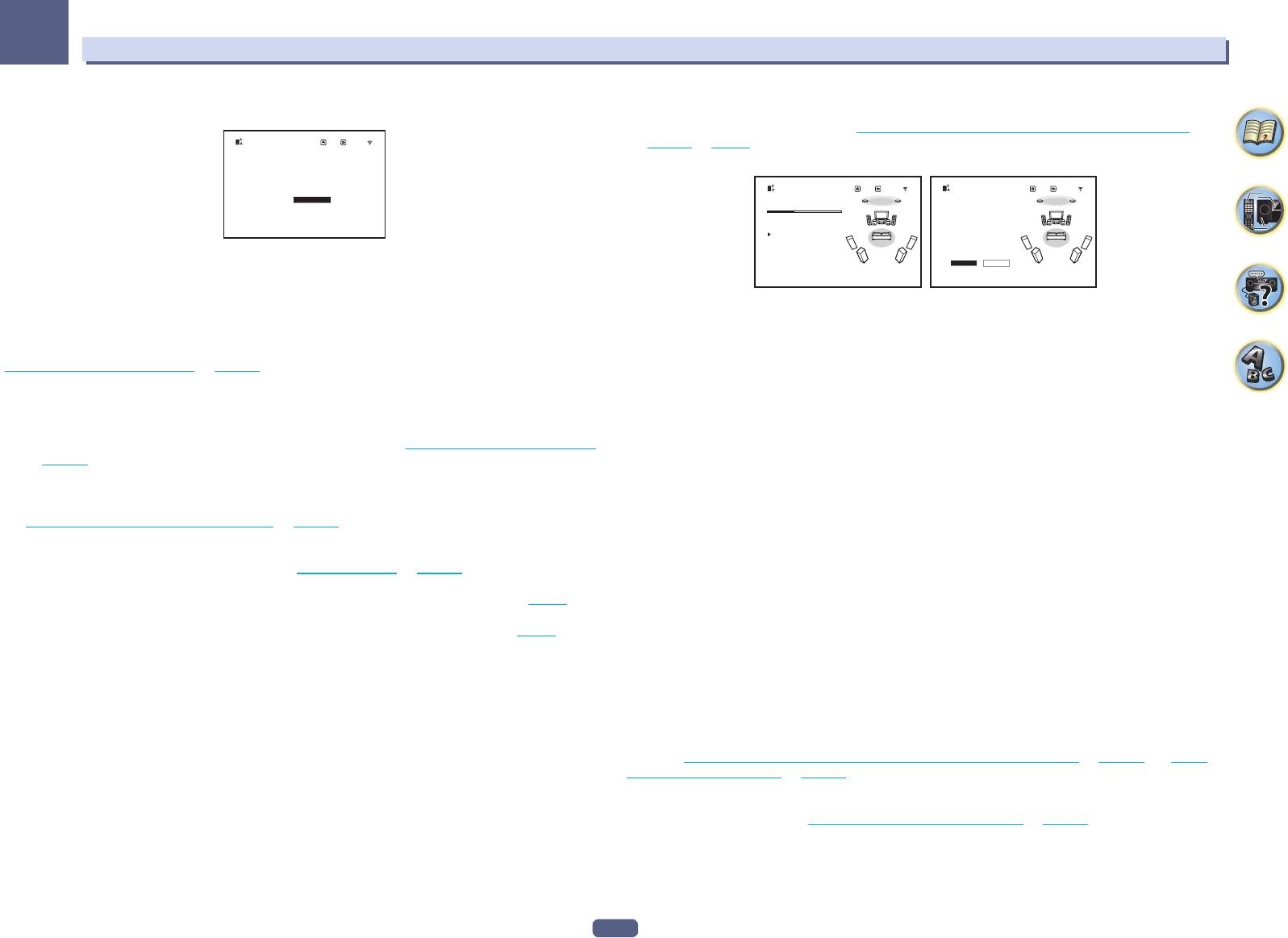
05
Основная настройка
Экран Полной автоматической настройки MCACC отображается при подключении микрофона.
! При наличии сообщений об ошибках (например, Too much ambient noise! или Check microphone.),
после проверки внешнего шума (см. Проблемы при использовании Автоматической настройки
2a.Full Auto MCACC
Exit
Return
MCACC на стр. 63 ) и проверки подключения микрофона выберите RETRY. Если кажется, что все
Speaker System : 7.2ch/5.2.2ch
EQ Type : SYMMETRY
идет как надо, можно просто выбрать пункт GO NEXT и продолжить.
MCACC : M1.MEMORY 1
Dolby Enabled Speaker
: NO
SP to ceiling : – – –
Measurement Type : Expert
2a.Full Auto MCACC
Exit
Return
2a.Full Auto MCACC
Exit
Return
START
Now Analyzing... 2/9
C : YES
L : YES
R : YES
Environment Check
SR : YES
TMdR : YES
Ambient Noise : OK
Microphone :
SBL : YES
SBR : YES
Speaker YES/NO :
TMdL : YES
SL : YES
SW : YES
! Если экран ГИП не изменялся более пяти минут, отображается хранитель экрана.
OK RETRY
3 Нажмите MAIN RECEIVER для переключения пульта ДУ в режим управления
ресивером.
Конфигурация, показанная на экране, должна соответствовать фактическому набору
4 Выберите параметры, которые требуется настроить.
громкоговорителей.
При использовании акустической системы, отличной от 7.2ch/5.2.2ch (VSX-1130/VSX-930)/5.2ch (VSX-
! При отображении сообщения ERR (или если отображается неверная конфигурация громкоговори-
830), настройте Speaker System перед полной автоматической настройкой MCACC. Подробнее см.
телей), возможно, существует проблема с подключением громкоговорителей. Если неполадка не
Настройка акустической системы на стр. 115 .
устраняется при выборе пункта RETRY, отключите питание и проверьте подключение громкоговори-
! Speaker System – Отображает текущие настройки. Когда выбрана данная настройка и нажата ENTER,
телей. Если кажется, что все идет как надо, можно просто использовать i/j для выбора громкого-
высветится экран выбора акустической системы. Выберите соответствующую акустическую систему,
ворителя и k/l для переключения настройки и продолжить.
затем нажмите RETURN для возврата.
! Если громкоговоритель не направлен на микрофон (место слушателя) или при использовании гром-
Если вы планируете применить двухполосное усиление к передним громкоговорителям или устано-
коговорителей, воздействующих на фазу (дипольных громкоговорителей, рефлективных громкого-
вить отдельную акустическую систему в другой комнате, прочтите Настройка акустической системы
ворителей, др.), может отображаться Reverse Phase, даже если громкоговорители были подключены
на стр. 115 и, прежде, чем перейти к шагу 4, убедитесь в том, что громкоговорители подключены
соответствующим образом.
соответствующим образом.
Если отображается Reverse Phase, это значит, что провода громкоговорителя могли быть подклю-
! EQ Type – При выборе Expert для Measurement Type установите метод корректировки частотных
чены наоборот (+ и –). Проверьте подключения громкоговорителей.
характеристик для среды просмотра. В общем случае устанавливайте SYMMETRY. Подробнее см.
— Если подключения были выполнены ошибочно, отключите питание, отсоедините кабель питания,
Автоматическая настройка MCACC (Expert) на стр. 107 .
затем заново выполните соответствующие подключения. После этого, заново выполните проце-
! MCACC – Шесть предустановок MCACC используются для хранения настроек объемного звучания
дуру Полной автоматической настойки MCACC.
для различных мест слушателей. Теперь просто выберите не использующуюся предустановку
— Если подключения были выполнены правильно, выберите GO NEXT и продолжайте дальше.
(затем ее можно переименовать, как описано в Data Management на стр. 113 ).
! Dolby Enabled Speaker (за исключением VSX-830): Выбор громкоговорителя, использующего (TMd).
8 Убедитесь в том, что выбран пункт ‹OK›, затем нажмите ENTER.
Если громкоговоритель с поддержкой технологии Dolby не используется, выберите NO (стр. 24 ).
Пока ресивер издает больше тестовых тональных сигналов, чтобы определить оптимальные настройки
! SP to ceiling (за исключением VSX-830) – При использовании громкоговорителя с поддержкой техно-
ресивера, на экране отображается сообщение о состоянии.
логии Dolby можно ввести вертикальное расстояние от громкоговорителя до потолка (стр. 24 ).
Во время вывода этих сигналов также старайтесь соблюдать тишину. Это может занять от 3 до 10
! Measurement Type – если установлено значение Basic, быстро проводится минимальное необходи-
минут.
мое измерение. Если установлено значение Expert, проводится точное и подробное измерение, на
9 Процедура Полной автоматической настройки MCACC завершается и снова
которое потребуется время.
автоматически отображается меню Home Menu.
5 Выберите ‘START’, затем нажмите ENTER.
Обязательно отсоедините микрофон от данного ресивера по окончании процедуры Полной автоматиче-
ской настройки MCACC.
6 Следуйте инструкциям, отображаемым на экране.
Параметры, настроенные с помощью Полной автоматической настройки MCACC, должны обеспечи-
Убедитесь, что микрофон подключен, а при использовании низкочастотного громкоговорителя - что он
вать превосходное объемное звучание системы, но эти параметры также можно настроить вручную с
включен и установлен подходящий уровень громкости.
помощью Меню MCACC PRO (VSX-1130/VSX-930)/Advanced MCACC (VSX-830) на стр. 106 или Меню
7 Дождитесь завершения тестовых тональных сигналов, затем подтвердите
System Setup и Other Setup на стр. 114 .
конфигурацию громкоговорителей на экране ГИП.
! В зависимости от характеристик комнаты, иногда для одинаковых громкоговорителей с диаметром
Когда ресивер издает тестовые тональные сигналы, чтобы определить какие громкоговорители уста-
динамика около 12 см настройка задает разные размеры. Исправить этот параметр можно вручную,
новлены в системе, на экране отображается сообщение о состоянии. Во время вывода этих сигналов
руководствуясь указаниями Ручная настройка громкоговорителей на стр. 115 .
старайтесь соблюдать тишину.
! Настройка расстояния до низкочастотного громкоговорителя может быть больше фактического рас-
Если при отображенном экране проверки конфигурации громкоговорителей в течение 10 секунд не
стояния от места слушателя. Эта настройка должна быть точной (с учетом задержки и характеристик
было выполнено никакого действия, автоматически возобновляется процедура Полной автоматической
комнаты) и обычно не требует изменения.
настройки MCACC. В таком случае нет необходимости выбирать ‹OK› и нажимать ENTER на шаге 7.
62
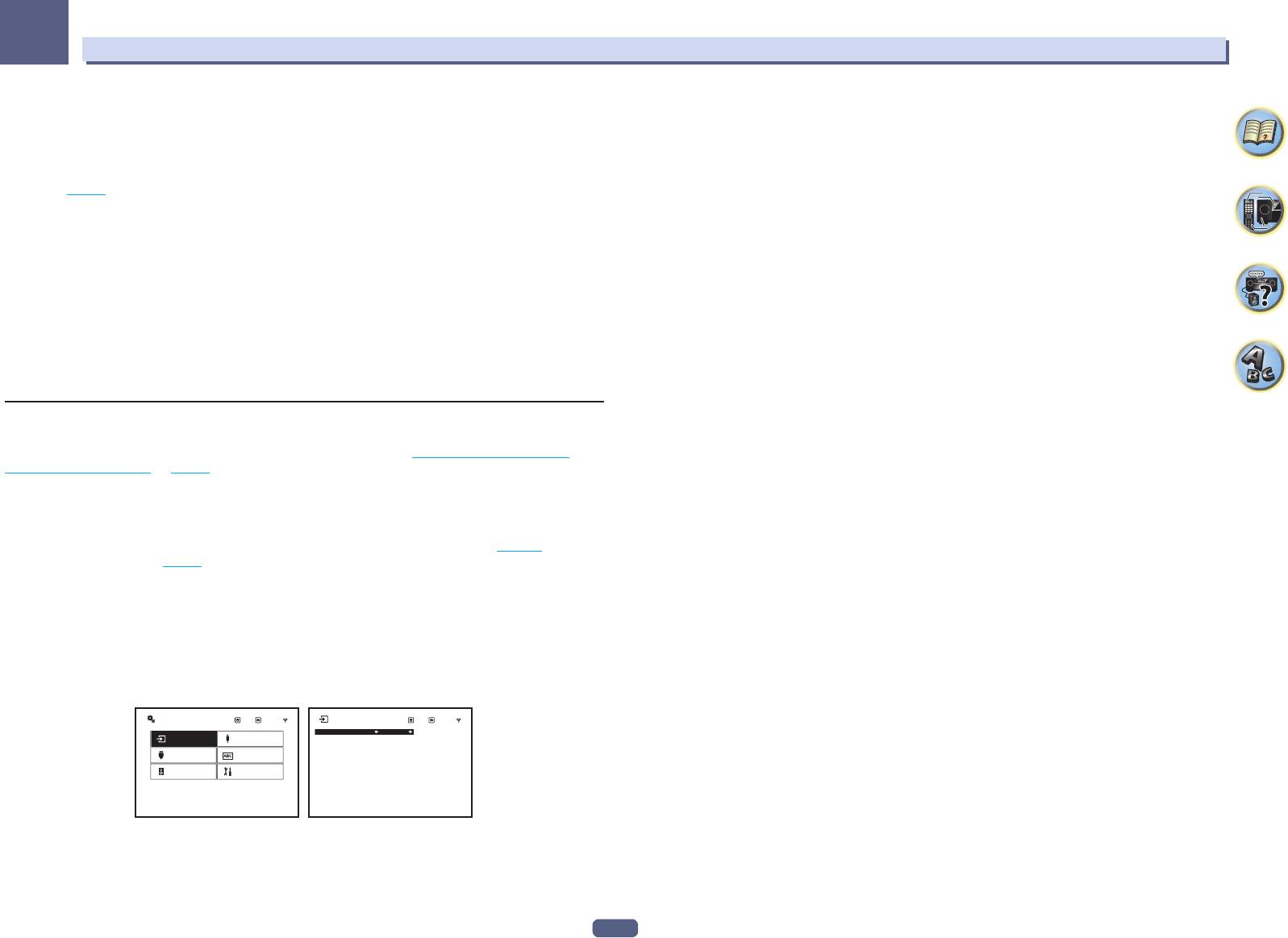
05
Основная настройка
! При неправильных результатах измерений во время Полной автоматической настройки MCACC
5 Выберите вход(ы), к которому(ым) подключен используемый компонент.
из-за взаимодействия громкоговорителей и среды просмотра, рекомендуется отрегулировать
Например, если у используемого проигрывателя DVD имеется только оптический выход, для настройки
настройки вручную.
Audio In функции входа DVD понадобится изменить функцию с COAXIAL (по умолчанию) на оптический
!
За исключением VSX-830:
Для громкоговорителя с поддержкой технологии Dolby это расстояние
вход, если подключились к нему.
до точки отражения от потолка. Таким образом, оно больше прямого расстояния, но менять его не
6 По завершению, перейдите к настройкам для других функций входа.
нужно (стр. 24 ).
В дополнение к назначению входных гнезд, имеются опционные настройки:
!
За исключением VSX-830:
При выборе настройки Full Auto MCACC или Auto MCACC все значения
! Input Name – Для простоты идентификации можно изменить название функции входа. Для этого
настроек эквалайзера для громкоговорителя с поддержкой технологии Dolby сбрасываются на 0 дБ.
выберите Rename, или Default для возврата к настройке системы по умолчанию.
Настройки можно выполнить вручную.
! Input Skip – При установке на ON, такая функция приема пропускается при выборе функции при-
ема от ALL. (DVD и другие функции входа все еще могут выбираться напрямую от кнопок функций
Проблемы при использовании Автоматической настройки MCACC
входа.)
Если условия комнаты не подходят для Автоматической настройки MCACC (слишком сильные фоновые
7 По завершению нажмите RETURN.
шумы, эхо от стен, препятствия, заслоняющие громкоговорители от микрофона), результаты настройки
Вы вернетесь в меню System Setup.
могут быть неверными. Проверьте, не влияют ли на эти условия бытовые приборы (кондиционер, холо-
дильник, вентилятор и т.д.), и при необходимости отключите их. Если на дисплее передней панели ото-
бражаются какие-либо инструкции, выполняйте их.
! Некоторые старые модели телевизоров могут создавать помехи микрофону. В этом случае выклю-
чите телевизор во время выполнения Автоматический настройки MCACC.
Меню Input Setup
Установка настроек в меню Input Setup необходима лишь в том случае, если при подключении циф-
рового оборудования не использовались настройки по умолчанию (см. Стандартные и возможные
настройки функций входа на стр. 64 ). В этом случае, ресивер должен получить информацию о том,
какое оборудование подключено к какому разъему, чтобы кнопки на пульте ДУ соответствовали подклю-
ченным компонентам.
! Если используются значения по умолчанию, экранный дисплей будет выводиться через все выходы
HDMI и отображаться на любом телевизоре, подключенном с помощью кабеля HDMI.
За исключением VSX-830:
В MAIN/HDZONE можно изменить место вывода экрана (стр. 121 ) и
настройки выхода HDMI (стр. 95 ).
1 Нажмите MAIN RECEIVER, чтобы переключить пульт дистанционного управления в
режим управления ресивером, а затем нажмите HOME MENU.
На телевизоре отображается экран графического интерфейса пользователя (ГИП). Для перехода
между экранами и выделенными пунктами меню используйте i/j/k/l и ENTER. Нажмите RETURN для
выхода из текущего меню.
2 Выберите ‹System Setup› в HOME MENU.
3 Выберите ‹Input Setup› в меню System Setup.
3.System Setup
Exit
Return
3a.Input Setup
Exit
Return
Input : BD
a.Input Setup
d.MHL Setup
Input Name : Rename
Input Skip : OFF
b.HDMI Setup
e.OSD Language
Audio In :
– – –
HDMI Input : – – –
c.Manual SP Setup
f.Other Setup
Component In :
– – –
4 Выберите функцию входа, которую необходимо настроить.
Названия по умолчанию соответствуют названиям рядом с терминалами на задней панели (например,
DVD или SAT/CBL), которые в свою очередь, соответствуют названиям на пульте ДУ.
63
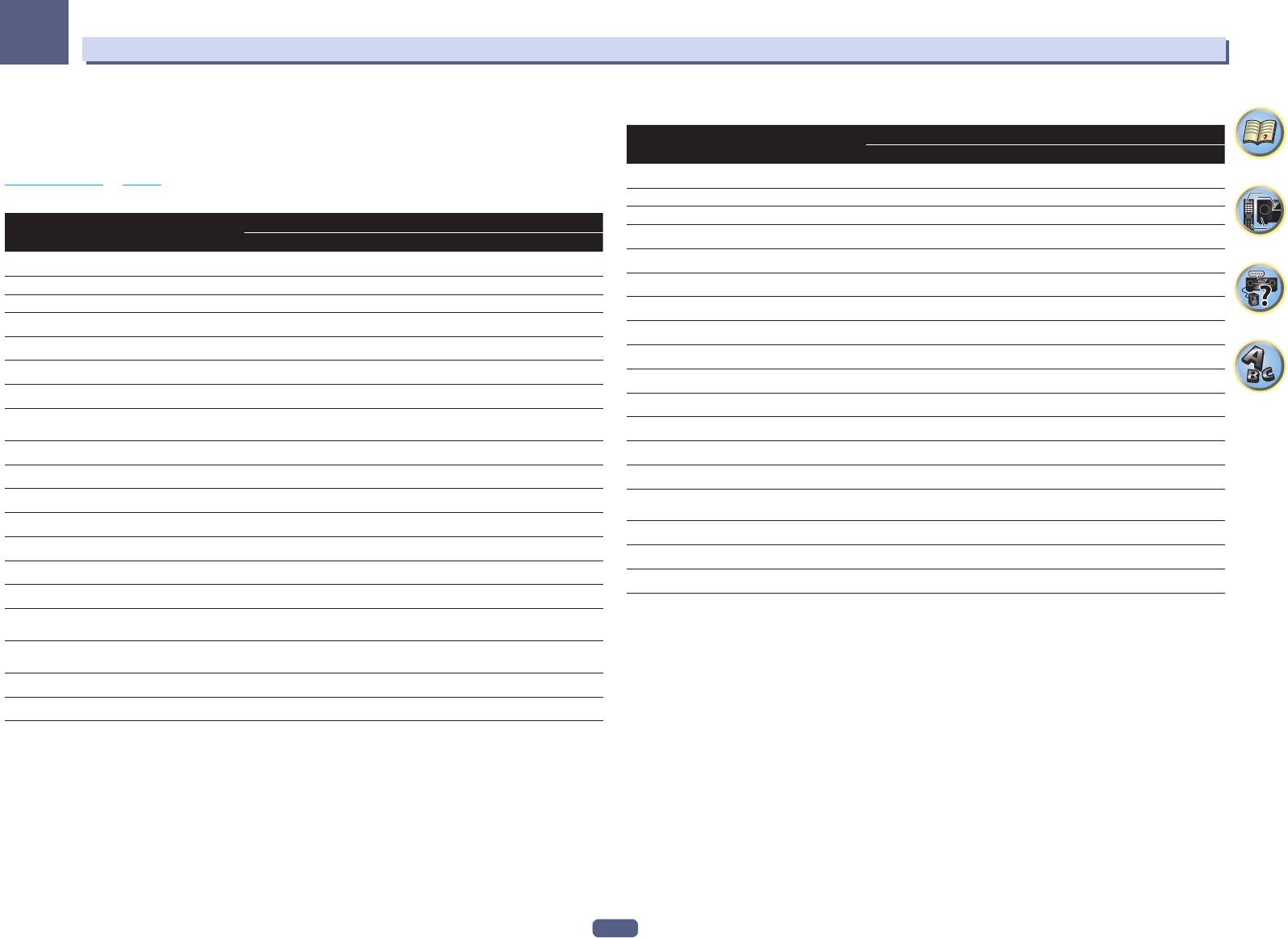
05
Основная настройка
Стандартные и возможные настройки функций входа
!
Для VSX-830
Терминалы на ресивере в принципе соответствуют названиям функций входа. Если компоненты под-
Терминалы входа
ключены иным образом, отличным от стандартного подключения, показанного ниже (или дополни-
Функция входа
HDMI Audio
тельно), для получения информации о том, как сообщить ресиверу о подключенном оборудовании, см.
Меню Input Setup на стр. 63 . Точками (k) обозначены возможные назначения.
BD
(BD)
!
Для VSX-1130/VSX-930
DVD IN 1
k
SAT/CBL IN 2
k
Терминалы входа
Функция входа
HDMI 1
k
HDMI Audio Component
HDMI 2
k
BD
(BD)
DVD IN 1
k k
HDMI 3 IN 3
SAT/CBL IN 2 COAXIAL IN
HDMI 4 IN 4
HDMI 1
k
HDMI 5/MHL
IN 5
HDMI 2
k
INTERNET RADIO
HDMI 3 IN 3
PANDORA
HDMI 4 IN 4
Spotify
HDMI 5
IN 5
(передняя панель)
MEDIA SERVER
HDMI 6/MHL IN 6
FAVORITES
INTERNET RADIO
iPod/USB
PANDORA
OPTICAL
TV
<a>
Spotify
CD COAXIAL
MEDIA SERVER
TUNER
FAVORITES
BT AUDIO
iPod/USB
a Когда ARC в HDMI Setup установлен на ON, то невозможно будет делать назначения для терминалов Audio In входа TV.
OPTICAL
TV
<a>
ANALOG-1
CD
<b>
TUNER
BT AUDIO
a Когда ARC в HDMI Setup установлен на ON, то невозможно будет делать назначения для терминалов Audio In входа TV.
b Для ANALOG-1 можно назначить только входы TV и CD.
64
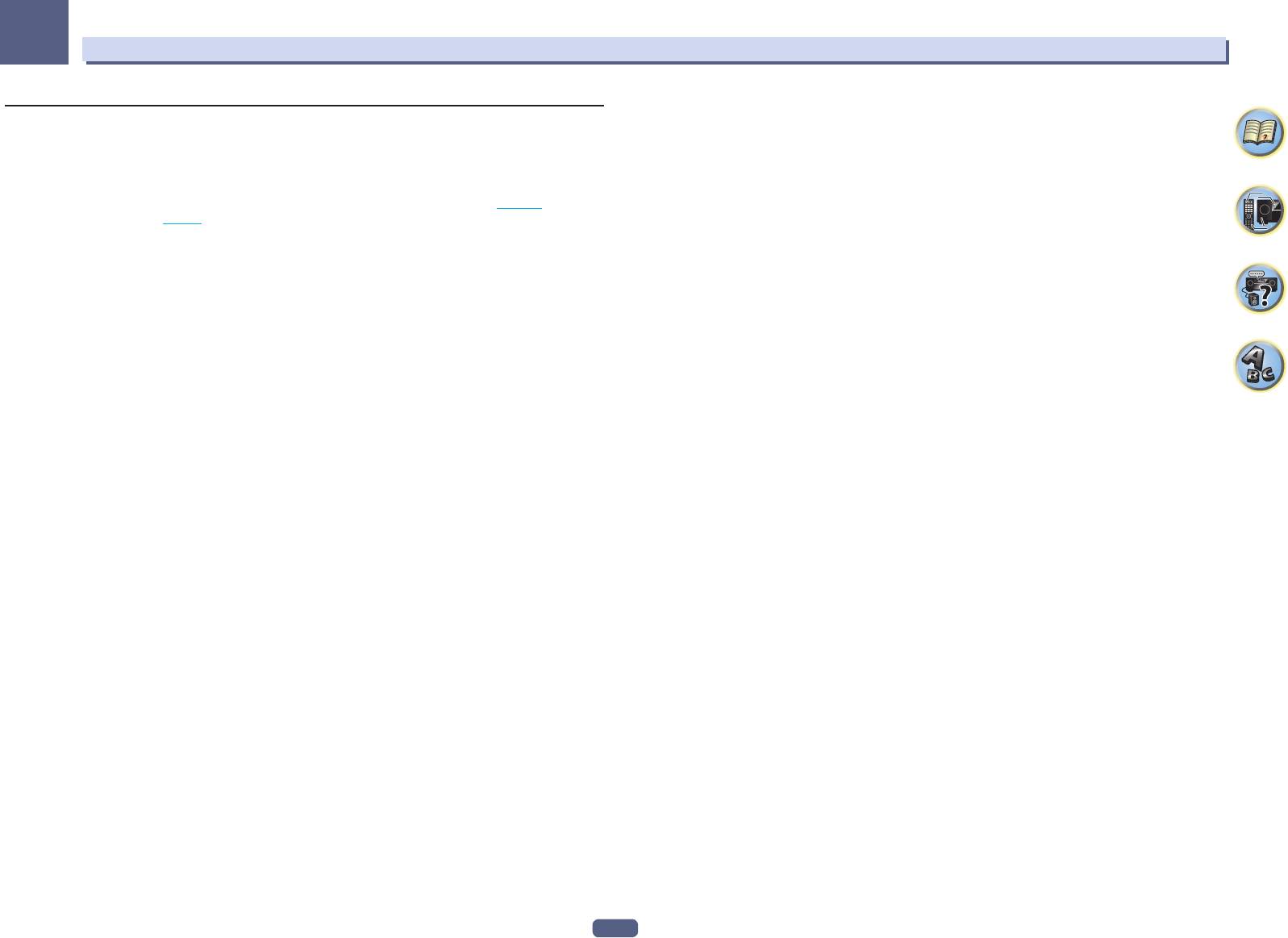
05
Основная настройка
Переключение языка экранного меню (OSD Language)
Можно переключать язык, используемый для экрана графического интерфейса пользователя.
! В данных инструкциях по эксплуатации используются англоязычные экраны ГИП.
! Если используются значения по умолчанию, экранный дисплей будет выводиться через все выходы
HDMI и отображаться на любом телевизоре, подключенном с помощью кабеля HDMI.
За исключением VSX-830:
В MAIN/HDZONE можно изменить место вывода экрана (стр. 121 ) и
настройки выхода HDMI (стр. 95 ).
1 Нажмите u STANDBY/ON и включите ресивер и телевизор.
Убедитесь, что видеовход телевизора установлен на данный ресивер (например, при подключении
данного ресивера к гнездам VIDEO на телевизоре, убедитесь, что выбран вход VIDEO).
2 Нажмите MAIN RECEIVER, чтобы переключить пульт дистанционного управления в
режим управления ресивером, а затем нажмите HOME MENU.
На телевизоре отображается экран графического интерфейса пользователя (ГИП). Для перехода
между экранами и выделенными пунктами меню используйте i/j/k/l и ENTER. Нажмите RETURN для
выхода из текущего меню.
3 Выберите ‹System Setup› в Home Menu.
4 Выберите ‹OSD Language› в меню System Setup.
5 Выберите нужный язык.
6 Для переключения языка выберите ‹OK›.
Настройка завершается и автоматически отображается меню System Setup.
65
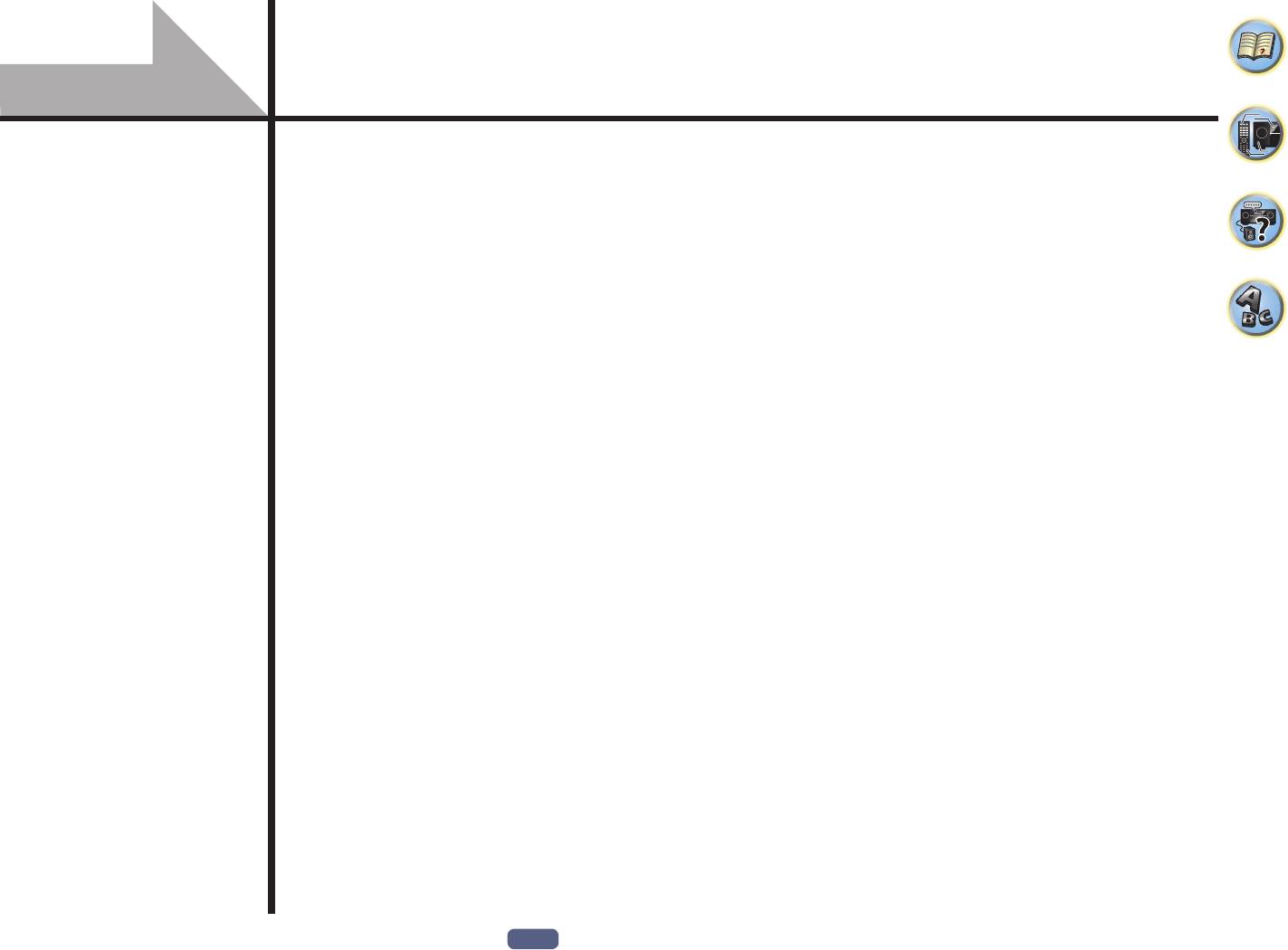
Основные операции воспроизведения
Воспроизведение источника .................................................................................................... 67
Воспроизведение iPod ............................................................................................................... 68
Воспроизведение с устройства USB ....................................................................................... 69
Воспроизведение совместимого с MHL устройства ........................................................... 70
Прослушивание радиопередач ................................................................................................ 71
Воспроизведение музыки с использованием беспроводной технологии Bluetooth ... 73
66
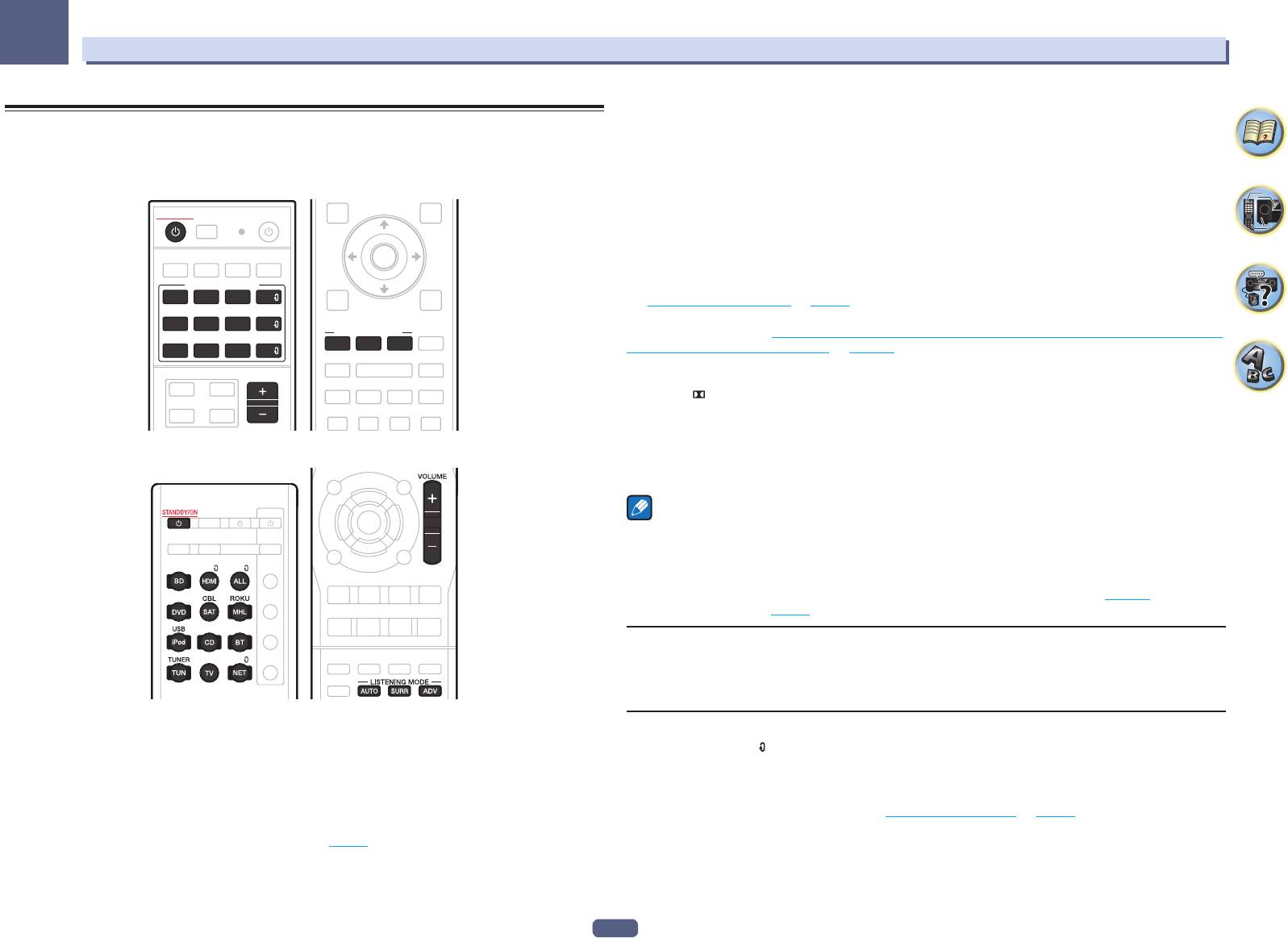
06
Основные операции воспроизведения
3 Нажав AUTO (AUTO SURR/ALC/STREAM DIRECT), выберите ‹AUTO SURROUND› и
Воспроизведение источника
запустите воспроизведение источника.
В данном разделе приведены основные инструкции по воспроизведению источника (например, диска
Для таких звуковых источников как Dolby TrueHD и DTS-HD воспроизводится объемное звучание. Для
DVD) с помощью системы домашнего кинотеатра.
стереофонического звучания, звучание воспроизводится с левого и правого передних громкоговорите-
VSX-1130/VSX-930
лей в режиме прослушивания по умолчанию.
Для воспроизведения стереозвука с многоканальным эффектом нажмите SURR или ADV, чтобы выбрать
STANDBY/ON
режим прослушивания. (Пример: нажмите SURR несколько раз, чтобы выбрать EXT.STEREO.)
! Возможно, потребуется проверить настройки цифрового аудиовыхода на проигрывателе DVD или
цифровом спутниковом ресивере. Он должен быть установлен на вывод аудиосигнала в формате
Dolby Digital, DTS и 88,2 кГц / 96 кГц PCM (2-канальный), а если имеется параметр MPEG audio,
выберите конвертирование сигнала MPEG audio в формат PCM.
SOURCE CONTROL
! Для получения информации о различных способах прослушивания источников см. также
DVDBD SAT
HDMI
Прослушивание системы на стр. 75 .
USB ADPTROKU
iPod
BT
NET
На дисплее передней панели можно проверить, правильно-ли выполняется многоканальное воспроиз-
MHL
LISTENING MODE
ведение. Подробнее, см. Автоматическая настройка объемного звучания, ALC и Прямой поток с различ-
SURRAUTO ADV
TUNER
TV
CD
ALL
ными форматами входного сигнала на стр. 137 .
При подключении многоканальных громкоговорителей (в дополнение к двум передним левому и пра-
VOLUME
вому каналам) выполняется прямое декодирование, с отображением имени формата входного сигнала
(например,
TrueHD, DTS-HD MSTR или DTS-HD HI RES).
Если информация на дисплее не соответствует входному сигналу и режиму прослушивания, проверьте
подключения и настройки.
VSX-830
4 С помощью VOLUME +/– отрегулируйте уровень громкости.
Выключите звучание громкоговорителей телевизора, чтобы все звуковые сигналы выводились через
громкоговорители, подключенные к данному ресиверу.
Примечание
В зависимости от входа, который будет воспроизводиться, управление воспроизведением в некоторых
случаях может производиться с помощью экранного меню.
Если используются значения по умолчанию, экранный дисплей будет выводиться через все выходы
HDMI и отображаться на любом телевизоре, подключенном с помощью кабеля HDMI.
За исключением VSX-830:
В MAIN/HDZONE можно изменить место вывода экрана (стр. 121 ) и
настройки выхода HDMI (стр. 95 ).
Отключение звучания
Приглушение звучания или восстановление приглушенного звучания (регулировка уровня громкости
также восстанавливает звучание).
% Нажмите MUTE.
1 Включите компоненты системы и ресивер.
Воспроизведение источника через подключение HDMI
Сначала включите компонент воспроизведения (например, проигрыватель DVD), телевизор и низкоча-
% С помощью ALL выберите функцию входа, подключенную к входным терминалам
стотный громкоговоритель (при наличии), затем ресивер (нажмите u STANDBY/ON).
HDMI ресивера.
Убедитесь, что видеовход телевизора переключен на данный ресивер.
Данную операцию также можно выполнить с помощью регулятора INPUT SELECTOR на передней панели,
2 Выберите функцию входа, которую требуется воспроизвести.
или повторно нажимая HDMI на пульте ДУ.
Можно использовать кнопки функций входа на пульте ДУ или регулятор INPUT SELECTOR на передней
! Установите параметр HDMI, как описано в Настройка аудиоопций на стр. 92 в положение
панели.
THROUGH, если необходимо прослушать аудиовыход от телевизора через HDMI (звучание от данного
! Выберите необходимый тип входного аудиосигнала (стр. 78 ).
ресивера не будет слышаться).
! Если видеосигнал не отображается на телевизоре, попробуйте отрегулировать настройки разреше-
ния используемого компонента или дисплея. Учтите, что некоторые компоненты (например, игровые
видеоприставки) имеют разрешение, преобразование которого невозможно. В таком случае, исполь-
зуйте аналоговое видеоподключение.
67
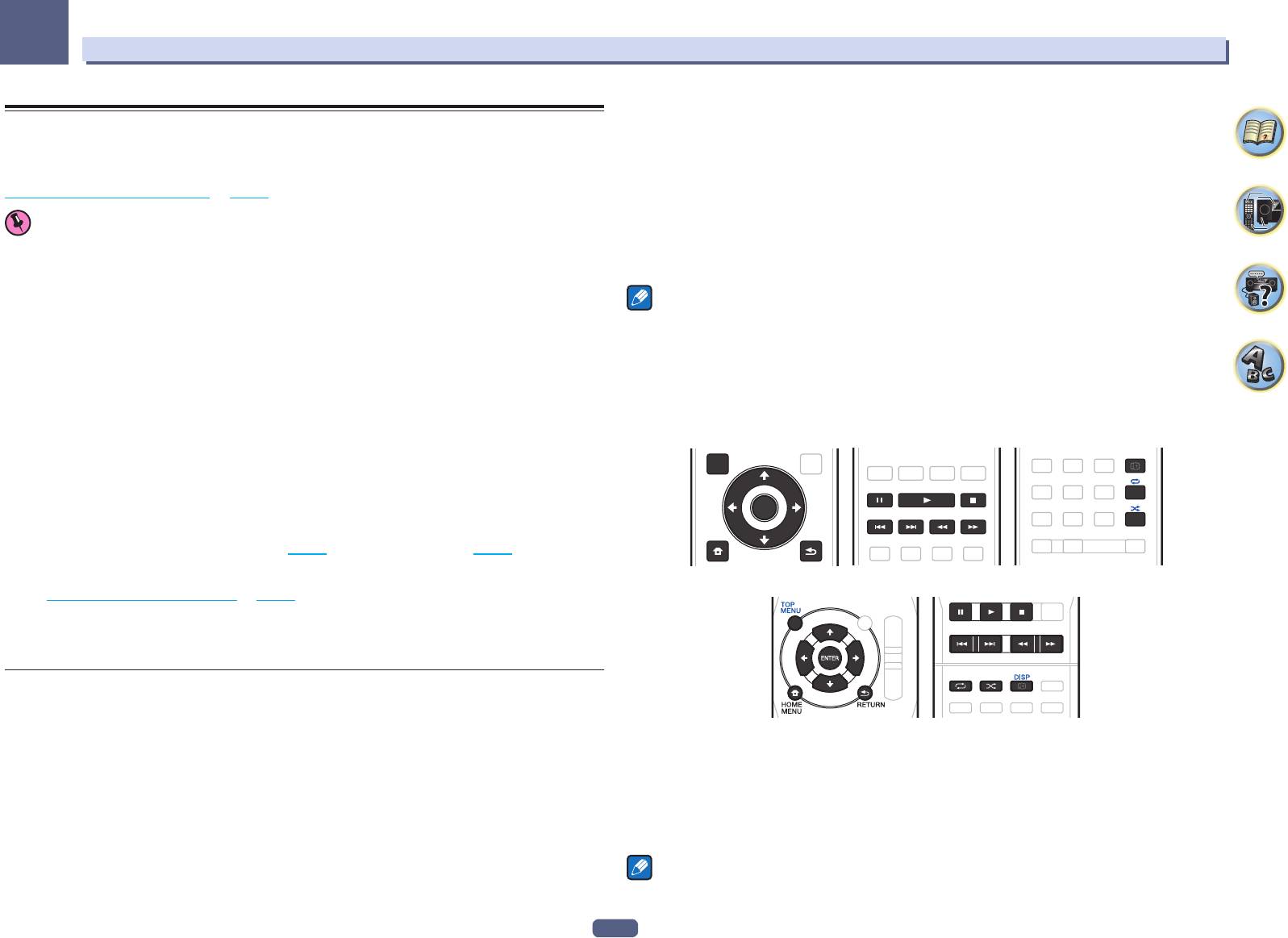
06
Основные операции воспроизведения
1 С помощью i/j выберите категорию, затем нажмите ENTER для пролистывания
Воспроизведение iPod
этой категории.
Данный ресивер оборудован терминалом iPod/iPhone, который позволяет управлять воспроизведением
! Страница переключается при нажатии o или p на экране списка.
аудиоматериала на iPod с помощью органов управления данного ресивера.
! Для возврата на предыдущий уровень в любой момент времени нажмите RETURN.
Здесь описана процедура воспроизведения iPod. По воспроизведению устройства USB, см.
2 С помощью i/j для пролистывания выбранной категории (напр., альбомы).
Воспроизведение с устройства USB на стр. 69 .
! Для перемещения на предыдущий/следующий уровень используйте k/l.
3 Продолжайте пролистывание до тех пор, пока не будет выбран материал, который
Важное предупреждение
необходимо воспроизвести, затем нажмите d для запуска воспроизведения.
! USB работает с iPhone 6 Plus, iPhone 6, iPhone 5s, iPhone 5c, iPhone 5, iPhone 4s, iPhone 4, iPhone
! При нажатии RETURN на экране воспроизведения выводится список. Чтобы вернуться в режим вос-
3GS, iPod touch (с 4-го по 5-е поколение) и iPod nano (с 4-го по 7-е поколение).
произведения, нажмите DISP.
Однако, некоторые функции для некоторых моделей могут быть ограничены.
! Данный ресивер был разработан и протестирован с версией программного обеспечения iPod/iPhone,
указанной на веб-сайте Pioneer.
Примечание
http://pioneer.jp/homeav/support/ios/eu/ (для Европы)
Можно воспроизвести все произведения в определенной категории, выбрав пункт All в верхней
части списка каждой категории. Например, можно воспроизвести все произведения определенного
http://pioneer.jp/homeav/support/ios/ao/ (для Австралии и Новой Зеландии)
! Установка других версий программного обеспечения, кроме указанных на веб-сайте Pioneer, может
исполнителя.
привести к несовместимости iPod/iPhone с данным ресивером.
Основные органы управления воспроизведением
! iPod и iPhone лицензирован для воспроизведения незащищенных авторскими правами материалов
или материалов, на которые владелец имеет легальное разрешение для воспроизведения.
Кнопки пульта ДУ данного ресивера могут использоваться для основных функций воспроизведения
! Управление такими устройствами, как эквалайзер, при помощи этого ресивера невозможно, поэтому
файлов, сохраненных на iPod.
перед подключением рекомендуется выключить эквалайзер.
VSX-1130/VSX-930
! Pioneer не может принять ответственность ни при каких обстоятельствах за любую прямую или кос-
DISP
венную потерю по причине неудобства или потери записанного материала из-за сбоя iPod.
!
За исключением VSX-830:
При прослушивании дорожки на iPod в основной зоне можно управлять
TOP
MENU
подзоной, но невозможно прослушивать другую дорожку в подзоне, кроме дорожки, воспроизводя-
щейся в основной зоне.
ENTER
1 Нажмите u STANDBY/ON и включите ресивер и телевизор.
HOME
MENU
RETURN
Подробнее о подключениях к iPod или iPhone см. стр. 36 (VSX-1130/VSX-930) или стр. 50 (VSX-830).
Для включения питания и завершения инициализации требуется около одной минуты.
! Также можно управлять iPod от самого iPod, без использования телевизионного экрана. Подробнее,
VSX-830
см. Переключение управлением iPod на стр. 68 .
2 Нажмите iPod USB на пульте ДУ для переключения ресивера на устройство iPod/USB.
После отображения на дисплее названий папок и файлов можно управлять воспроизведением музыки
от iPod.
Воспроизведение аудиофайлов, сохраненных на iPod
Для управления песнями на iPod, можно воспользоваться экраном ГИП на телевизоре, подключенном к
данному ресиверу. Также можно управлять всеми операциями для музыки на дисплее передней панели
данного ресивера.
Переключение управлением iPod
! Помните, что знаки, которые не могут отображаться на данном ресивере, отображаются как #.
! Данная функция недоступна для фотографий на iPod.
Можно переключать управление iPod на iPod и ресивер.
1 Нажмите HOME MENU для переключения органов управления iPod.
Поиск материала для воспроизведения
Эта операция переключает управление и дисплей на iPod, а пульт ДУ и экран ГИП данного ресивера
После подключения iPod к данному ресиверу, можно пролистать песни, сохраненные на iPod по спискам
становятся недействующими.
воспроизведения, именам исполнителей, названиям альбомов, названиям песен, жанрам или компози-
2 Для переключения на управление от ресивера, снова нажмите HOME MENU.
торам, аналогично непосредственному использованию iPod.
Примечание
Вход ресивера можно переключить на iPod одним действием, нажав кнопку
iPod iPhone DIRECT CONTROL на передней панели и включив режим управления iPod на iPod.
68
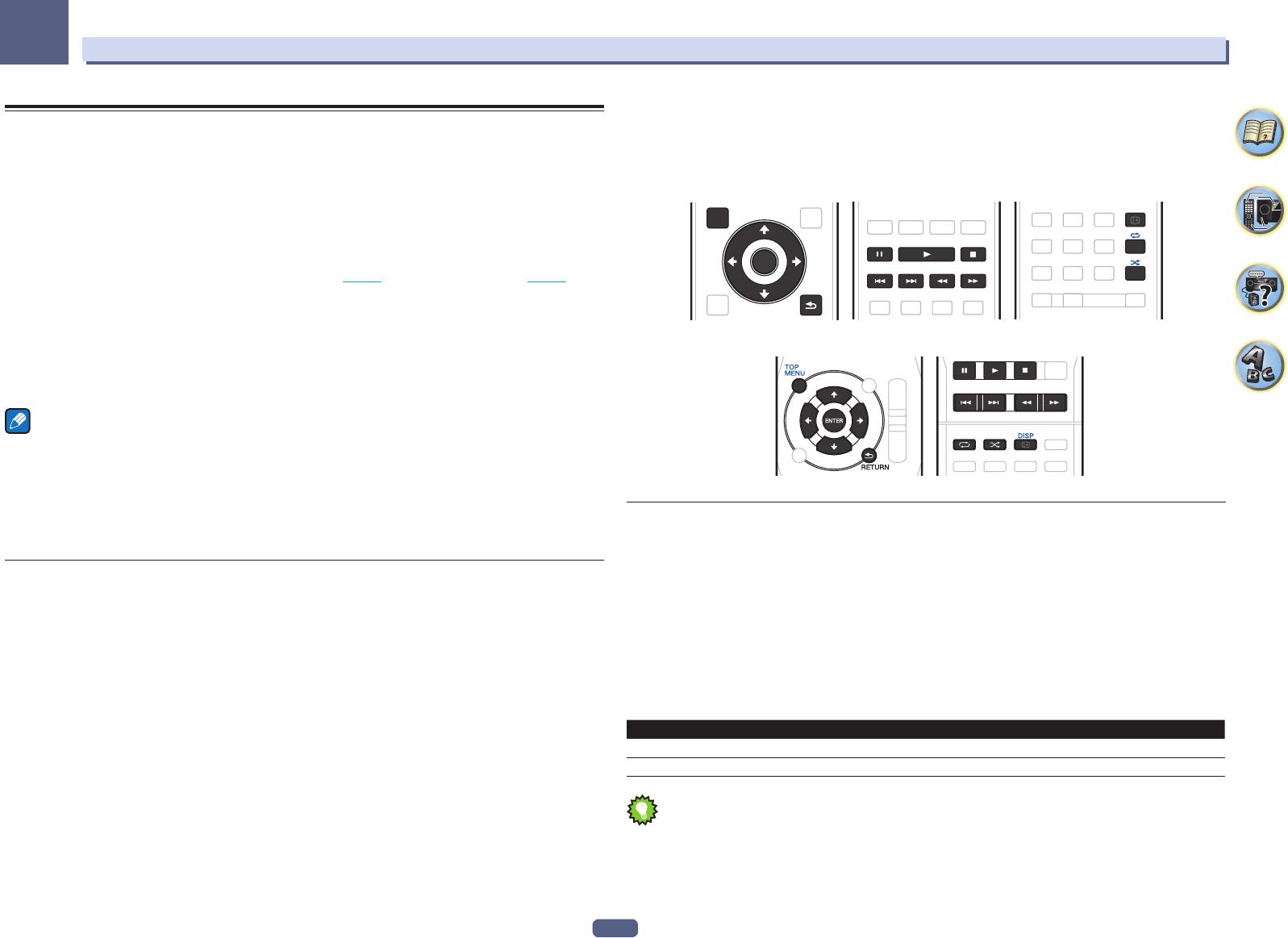
06
Основные операции воспроизведения
Основные органы управления воспроизведением
Воспроизведение с устройства USB
Кнопки пульта ДУ данного ресивера могут использоваться для основных функций воспроизведения
Файлы можно воспроизводить c интерфейса USB, расположенного на передней панели данного
файлов, сохраненных на устройствах памяти USB.
ресивера.
! Нажмите iPod USB для переключения пульта ДУ в режим управления iPod/USB.
! Совместимые устройства USB включают внешние магнитные жесткие диски, переносные устройства
VSX-1130/VSX-930
флэш-памяти и цифровые аудиоплееры (MP3 плееры) формата FAT16/32.
! Компания Pioneer не может гарантировать совместимость (управление и/или питание от шины) со
DISP
всеми запоминающими устройствами большой емкости USB и не несет ответственности за любую
TOP
потерю данных, возможную при подключении к данному ресиверу.
MENU
1 Нажмите u STANDBY/ON и включите ресивер и телевизор.
ENTER
Подробнее о подключениях к устройствам памяти USB см. стр. 36 (VSX-1130/VSX-930) или стр. 50
HOME
(VSX-830).
MENU
RETURN
Для включения питания и завершения инициализации требуется около одной минуты.
! При отсоединении устройства с интерфейсом USB убедитесь в том, что ресивер находится в режиме
ожидания.
VSX-830
2 Нажмите iPod USB на пульте ДУ для переключения ресивера на устройство iPod/USB.
После отображения на дисплее названий папок и файлов можно управлять воспроизведением от
устройства USB.
Примечание
Появление сообщения Over Current на дисплее означает, что требования по питанию у устройства USB
слишком высоки, чем возможно осуществить на данном ресивере. Попробуйте выполнить пункты ниже:
! Выключите ресивер, затем включите снова.
! Заново подключите устройство USB к отключенному ресиверу.
! Для питания устройства USB используйте специальный адаптер переменного тока (поставляемый с
устройством).
Воспроизведение файлов фотографий, сохраненных на устройстве памяти USB
Если это не является решением проблемы, скорее всего используемое устройство USB несовместимо.
! Файлы фотографий не могут воспроизводиться в под-зоне.
1 С помощью i/j выберите папку, затем нажмите ENTER для перелистывания той
Воспроизведение аудиофайлов, сохраненных на устройстве памяти USB
папки.
На Шаге 2 (ниже) можно выбрать максимум до 9 уровней.
! Для файлов с высоким разрешением для отображения фотографии может потребоваться некоторое
! Учтите, что нелатинские символы в списке воспроизведения отображаются как #.
время.
! Для возврата на предыдущий уровень в любой момент времени нажмите RETURN.
1 С помощью i/j выберите папку, затем нажмите ENTER для перелистывания данной
папки.
2 Продолжайте пролистывание до тех пор, пока не будет выбран материал, который
! Для возврата на предыдущий уровень в любой момент времени нажмите RETURN.
необходимо воспроизвести, затем нажмите ENTER для запуска воспроизведения.
Выбранный материал отображается во весь экран и запускается показ слайдов.
2 Продолжайте пролистывание до тех пор, пока не будет выбран материал, который
необходимо воспроизвести, затем нажмите d для запуска воспроизведения.
Основные органы управления воспроизведением
! Данный ресивер не может воспроизводить аудиофайлы, защищенные авторскими правами.
! Данный ресивер не может воспроизводить аудиофайлы, защищенные по системе DRM.
Кнопка(и) Назначение
! При нажатии RETURN на экране воспроизведения выводится список. Чтобы вернуться в режим вос-
ENTER, d
Запуск отображения фотографий или запуск показа слайдов.
произведения, нажмите DISP.
g
Остановка проигрывателя и возврат на предыдущее меню.
Совет
Во время воспроизведения музыкальных файлов можно запускать слайд-шоу файлов фотографий, воз-
вратившись на экран списка папок/файлов во время воспроизведения музыкального файла с устройства
USB и затем запустив воспроизведение файлов фотографий. При этом необходимо выбрать музыкаль-
ные файлы с частотой дискретизации не более 48 кГц.
69
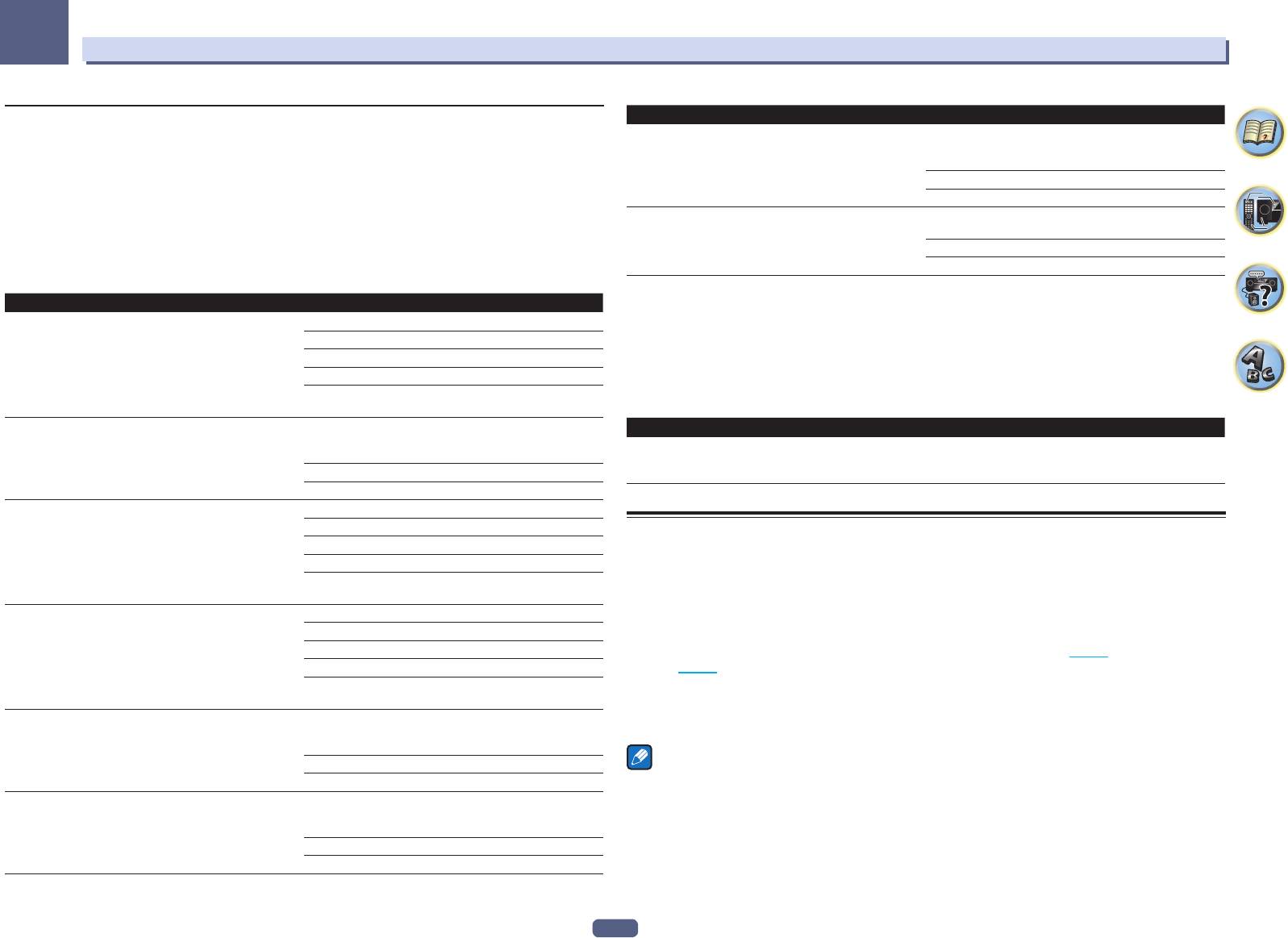
06
Основные операции воспроизведения
О воспроизводимых форматах файлов
Категория Расширение Поток
32 кГц, 44,1 кГц, 48 кГц,
Функция USB данного ресивера поддерживает следующие форматы файлов. Помните, что некоторые
Частота дискретизации
88,2 кГц, 96 кГц, 176,4 кГц,
форматы файлов недоступны для воспроизведения, хотя они отмечены как воспроизводимые форматы
.aiff
файлов.
AIFF
AIFF
192 кГц
.aif
Разрядность 16 бит, 24 бит
! Беспрерывное воспроизведение файлов MP3, WAV, AAC, FLAC, AIFF, Apple Lossless и DSD возможно
в том случае, если они имеют идентичные формат, частоту дискретизации, количество квантовых
Канал 2-кан.
битов и количество каналов.
2,8224 МГц, 5,6448 МГц
Частота дискретизации
— При использовании формата AAC или MP3 звук воспроизводится с минимальной паузой. Если вас
DSD
.dff
DSDIFF
<f>
беспокоят паузы, пользуйтесь файлами WAV или FLAC.
<e>
.dsf
DSF
Разрядность 1 бит
Канал 2-кан.
Музыкальные файлы
a
«Технология декодирования аудиосигналов MPEG Layer-3 лицензирована Fraunhofer IIS и Thomson multimedia.»
Категория Расширение Поток
b Частоты 176,4 кГц и 192 кГц поддерживаются только для 2-канальных источников звука.
Частота дискретизации 32 кГц, 44,1 кГц, 48 кГц
c Могут воспроизводиться файлы, закодированные с помощью Windows Media Codec 9, но некоторые части стандарта
не поддерживаются; в частности, Pro, Lossless, Voice.
Разрядность 16 бит
d Несжатые файлы FLAC не поддерживаются. Pioneer не гарантирует воспроизведение.
MP3
Канал 2-кан.
.mp3 MPEG-1 Audio Layer-3
e Файлы DSD не могут воспроизводиться в под-зоне.
<a>
Битрейт 8 кб/сек до 320 кб/сек
f На VSX-830 сигналы 5,6448 МГц воспроизводить нельзя.
Поддерживается/Поддер-
VBR/CBR
живается
Файлы фотографий
32 кГц, 44,1 кГц, 48 кГц,
Частота дискретизации
Категория Расширение Формат
88,2 кГц, 96 кГц, 176,4 кГц,
<b>
Соответствие следующим условиям:
WAV .wav LPCM
192 кГц
JPEG .jpg
! Базовый формат JPEG
Разрядность 16 бит, 24 бит
! Y:Cb:Cr – 4:2:2
Канал 2-кан., 5.0-кан., 5.1-кан.
Частота дискретизации 32 кГц, 44,1 кГц, 48 кГц
Разрядность 16 бит
Воспроизведение совместимого с MHL устройства
WMA2/7/8/9
Канал 2-кан.
WMA .wma
MHL (Mobile High-definition Link) является стандартом интерфейса для передачи цифровых сигналов от
<c>
Битрейт 5 кб/сек до 320 кб/сек
мобильных устройств.
Поддерживается/Поддер-
VBR/CBR
MHL может выводить высококачественные многоканальные аудиоданные и видеоформаты 3D/Full-HD.
живается
Видеосигналы совместимого с MHL устройства выводятся от подключенного к ресиверу телевизора,
Частота дискретизации 32 кГц, 44,1 кГц, 48 кГц
аудиосигналы выводятся от подключенных к ресиверу громкоговорителей или телевизора.
.m4a
Разрядность 16 бит
1 Нажмите u STANDBY/ON и включите ресивер и телевизор.
.aac
MPEG-4 AAC LC
Канал 2-кан.
AAC
Подробнее о подключении к оборудованию с поддержкой стандарта MHL см. стр. 36 (VSX-1130/VSX-
.3gp
MPEG-4 HE AAC
Битрейт 16 кб/сек до 320 кб/сек
930) или стр. 51 (VSX-830).
.3g2
Поддерживается/Поддер-
VBR/CBR
2 Нажмите MHL на пульте ДУ для переключения ресивера на устройство MHL.
живается
3 Выберите и запустите воспроизведение нужного материала на совместимом с MHL
32 кГц, 44,1 кГц, 48 кГц,
Частота дискретизации
88,2 кГц, 96 кГц, 176,4 кГц,
устройстве.
.m4a
Apple Lossless
Apple Lossless
192 кГц
.mp4
Разрядность 16 бит, 24 бит
Примечания
Канал 2-кан.
! Совместимыми с MHL устройствами можно управлять от пульта ДУ ресивера, нажав кнопку MHL на
32 кГц, 44,1 кГц, 48 кГц,
пульте ДУ, но в зависимости от используемого совместимого с MHL устройства некоторые кнопки
Частота дискретизации
88,2 кГц, 96 кГц, 176,4 кГц,
могут не работать.
FLAC
<b>
.flac FLAC
192 кГц
! Для воспроизведения с совместимого с MHL устройства, подключенного к ресиверу, на телевизоре,
<d>
Разрядность 16 бит, 24 бит
также подключенном к ресиверу, питание ресивера должно быть включено.
Канал 2-кан., 5.0-кан., 5.1-кан.
70
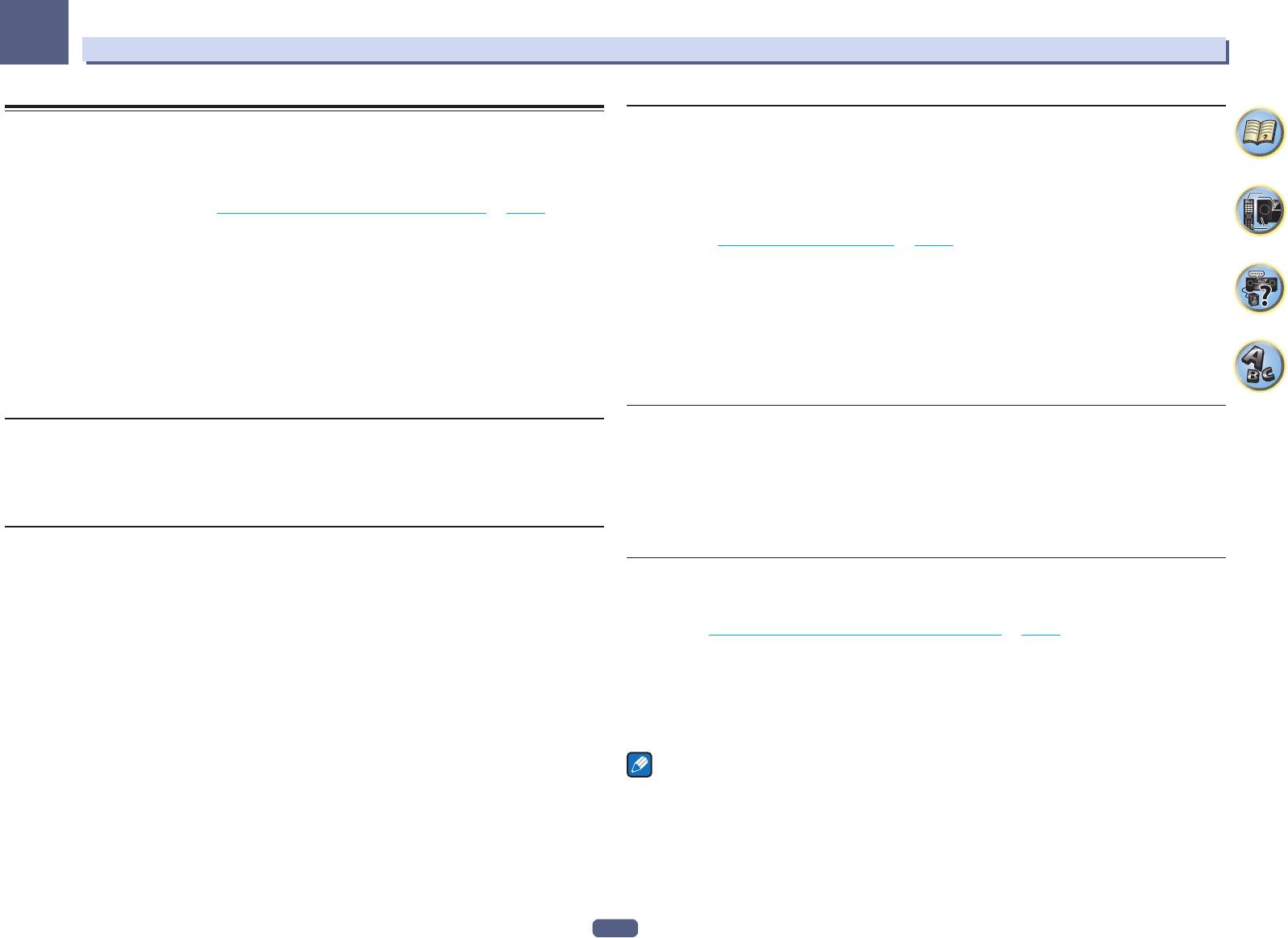
06
Основные операции воспроизведения
Прослушивание радиопередач
Сохранение предустановленных радиостанций
В приведенных ниже пунктах описывается процедура настройки на радиостанцию диапазона FM и AM с
Если вы часто слушаете какую-либо определенную радиостанцию, очень удобно, если она будет сохра-
использованием функций автоматической (поиск) или ручной (пошаговой) настройки. Если уже известна
нена в памяти ресивера для последующего ее быстрого вызова в любой момент с целью прослушива-
частота радиостанции, которую необходимо прослушать, перейдите к разделу Прямой ввод частоты
ния. Это экономит усилия, устраняя необходимость периодической ручной настройки. В памяти данного
ниже. Выполнив настройку на радиостанцию, ее частоту можно сохранить в памяти для последующего
ресивера может храниться до 63 радиостанций, занесенных в семь банков или классов (от A до G) по 9
вызова. Более подробно об этом см. Сохранение предустановленных радиостанций на стр. 71 .
радиостанций в каждом.
1 Нажмите TUNER для выбора тюнера.
1 Выполните настройку на радиостанцию, которую требуется занести в память.
Подробнее, см. Прослушивание радиопередач на стр. 71 .
2 При необходимости с помощью BAND выберите диапазон (FM или AM).
2 Нажмите TOOLS (TUNER EDIT).
3 Выполните настройку на радиостанцию.
На дисплее отобразится индикация PRESET MEMORY, а затем начнет моргать класс памяти.
Это можно сделать тремя способами, описанными ниже:
! Автоматическая настройка – Для выполнения поиска в выбранном диапазоне нажмите одну из
3 Нажмите CLASS для выбора одного из семи классов, затем нажмите PRESET +/– для
TUNE +/– и удерживайте ее нажатой примерно одну секунду. Ресивер начнет поиск следующей ради-
выбора нужной предустановленной радиостанции.
останции и прекратит его, когда она будет обнаружена. Повторите эти действия для поиска других
Для выбора предустановленных радиостанций также можно использовать цифровые кнопки.
радиостанций.
4 Нажмите ENTER.
! Ручная настройка – Для пошагового изменения частоты нажимайте TUNE +/–.
После нажатия ENTER класс и номер предустановленной радиостанции перестанут моргать, и ресивер
! Ускоренная настройка – Для выполнения ускоренной настройки нажмите и удерживайте нажатой
сохранит радиостанцию в память.
одну из TUNE +/–. Отпустите кнопку по достижению нужной частоты.
Прослушивание предустановленных радиостанций
Улучшение звучания в диапазоне FM
1 Нажмите TUNER для выбора тюнера.
За исключением VSX-830
2 Нажмите CLASS, чтобы выбрать класс, в котором сохранена станция.
Если индикатор TUNED или STEREO не высвечивается при настройке на радиостанцию FM по причине
Повторно нажимайте для переключения классов от A до G.
слабого сигнала, нажмите MPX для переключения ресивера в режим монофонического приема. При
этом качество звука должно повыситься, и вы сможете получать удовольствие от прослушивания.
3 Нажимая PRESET +/–, выберите нужную предустановленную радиостанцию.
! Для вызова предустановленной радиостанции можно также использовать цифровые кнопки на
Прямой ввод частоты
пульте ДУ.
1 Нажмите TUNER для выбора тюнера.
Присвоение имен предустановленным радиостанциям
2 При необходимости с помощью BAND выберите диапазон (FM или AM).
Чтобы легче различать предустановленные радиостанции, им можно присвоить имена.
3 Нажмите D.ACCESS (Прямой доступ).
1 Выберите предустановленную радиостанцию, которой необходимо присвоить имя.
4 С помощью цифровых кнопок введите частоту радиостанции.
Для этого, см. Прослушивание предустановленных радиостанций на стр. 71 .
Например, для настройки на радиостанцию с частотой 106.00 (FM) нажмите 1, 0, 6, 0, 0.
2 Нажмите TOOLS (TUNER EDIT).
Если при вводе частоты будет допущена ошибка, дважды нажмите D.ACCESS для отмены частоты и ее
На дисплее отобразится индикация PRESET NAME, а затем на месте ввода первого символа появится
повторного ввода.
моргающий курсор.
3 Введите нужное имя.
Кнопками i/j (или TUNE i/j на передней панели) выберите символ, кнопками k/l (или PRESET
k/l на передней панели) задайте позицию и нажмите ENTER для подтверждения.
Примечания
! Для удаления имени радиостанции, просто выполните повторно шаги от 1 до 3 и введите вместо
имени восемь пробелов.
! Присвоив предустановленной радиостанции имя, можно нажать DISP во время прослушивания радио-
станции, чтобы на дисплее попеременно отображались это имя и частота.
71
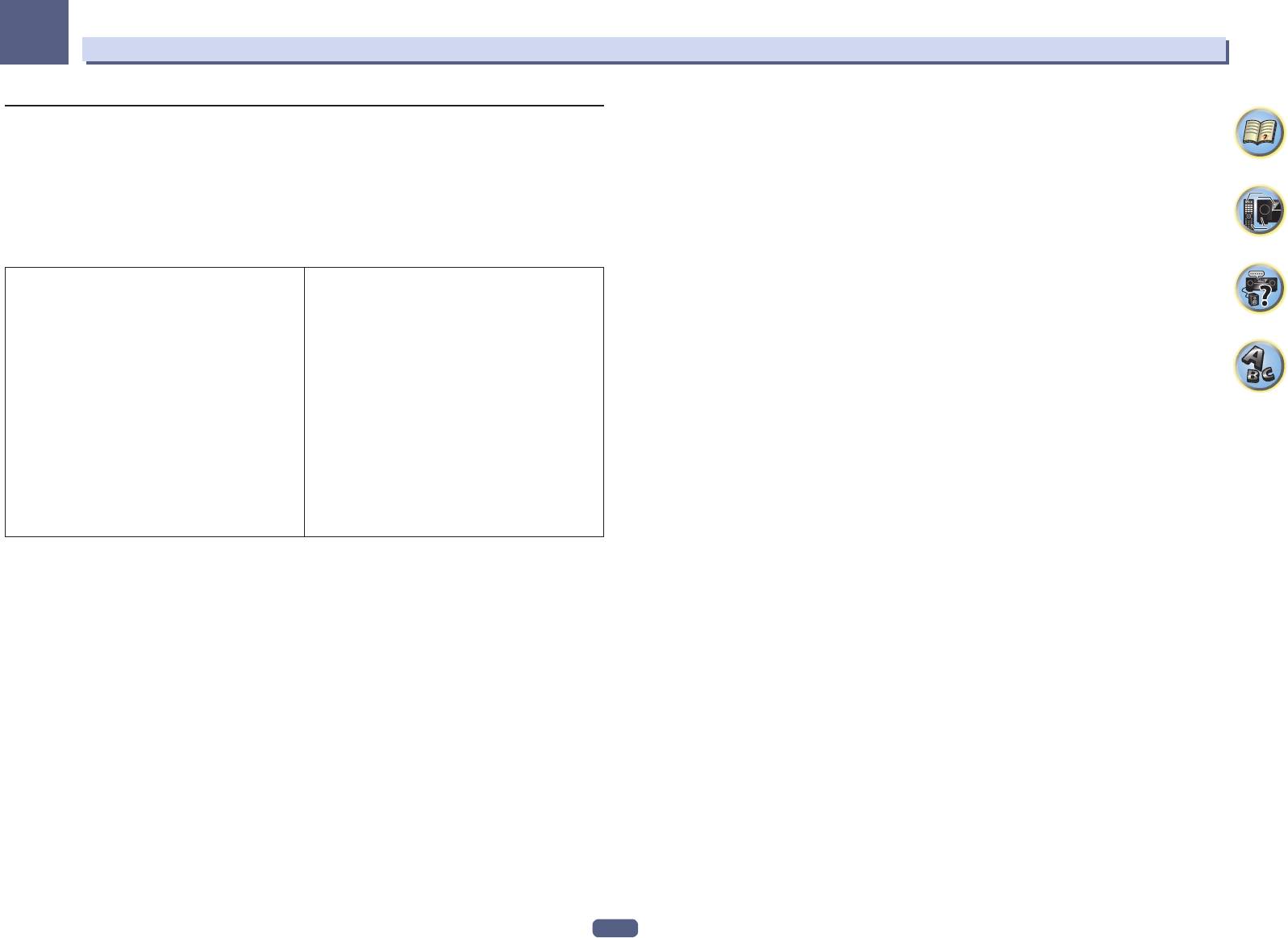
06
Основные операции воспроизведения
Отображение информации RDS
Знакомство с RDS (для Европы)
Используйте кнопку DISP для отображения различных видов доступной информации RDS.
Система радиоданных (RDS) - это система, которая используется большинством радиостанций в диапа-
! При возникновении помех некоторые символы на дисплее RT могут отображаться неправильно.
зоне FM для предоставления слушателям различной информации - например, названия радиостанции
! Если на дисплее RT отобразится сообщение NO RT DATA, значит, радиостанция не передает данных
или транслируемой программы.
радиотекста.
Одной из функций системы RDS является возможность поиска радиостанции, транслирующей требу-
! Если отображается NO PS DATA на дисплее PS, это означает, что нет данных PS для приема.
емый тип программы. Например, можно осуществлять поиск радиостанции, которая транслирует про-
! Если отображается NO PTY DATA на дисплее PTY, это означает, что нет данных PTY для приема.
граммы в жанре JAZZ.
Возможен поиск следующих типов программ:
% Нажмите DISP для получения информации RDS.
! В дополнение, имеется два других типа программ - TEST и NONE. Невозможно выполнять их поиск.
При каждом нажатии кнопки дисплей изменяется следующим образом:
! Радиотекст (RT) – Сообщения, передаваемые радиостанцией. Например, радиостанция, передающая
NEWS - Новости
ток-шоу может передавать номер телефона в виде радиотекста.
AFFAIRS - Текущие события
! Имя программной услуги (PS) – Название радиостанции.
INFO - Общая информация
FINANCE - Биржевые сводки, коммерческая, торговая
! Тип программы (PTY) – Отображает вид программы, транслируемой в данный момент.
SPORT - Спорт
информация и т.д.
! Текущая частота тюнера.
EDUCATE - Образовательная информаци
CHILDREN - Программы для детей
DRAMA - Радиоспектакли и т.д.
SOCIAL - Общественная жизнь
CULTURE - Национальная и местная культурная жизнь,
RELIGION - Программы о религии
театр и т.д.
PHONE IN - Программы, предусматривающие обсуждение
SCIENCE - Наука и техника
какой-либо темы и общение со слушателями по телефону
VARIED - Программы, построенные на беседе или обще-
TRAVEL - Путешествия и отдых
нии, например викторины или интервью.
LEISURE - Свободное время, интересы и хобби
POP M - Поп-музыка
JAZZ - Джазовая музыка
ROCK M - Рок-музыка
COUNTRY - Музыка «кантри»
EASY M - Легкая музыка
NATION M - Популярная музыка не на английском языке
LIGHT M - Легкая классическая музыка
OLDIES - Популярная музыка 1950-х и 1960-х годов
CLASSICS - Серьезная классическая музыка
FOLK M - Народная музыка
OTHER M - Музыка, не относящаяся к перечисленным
DOCUMENT - Публицистические программы
категориям
WEATHER - Сводки и прогнозы погоды
Поиск программ RDS
Одной из наиболее полезных функций системы RDS является возможность поиска радиопрограмм
определенного типа. Можно выполнять поиск любых типов программ, указанных выше.
1 Нажмите TUNER для выбора диапазона FM.
! Система RDS доступна только в диапазоне FM.
2 Нажмите PTY.
На дисплее отображается PTY SEARCH.
3 Нажимайте PRESET +/– для выбора нужного типа программы.
4 Нажмите ENTER для поиска программы заданного типа.
Система запускает поиск совпадающего типа по всем частотам. Когда такая радиостанция будет обна-
ружена, поиск останавливается, и радиостанция воспроизводится в течение пяти секунд.
5 Если вы хотите продолжить прослушивание радиостанции, удерживайте нажатой
ENTER в течение пяти секунд.
Если не будет нажата ENTER, поиск возобновляется.
Если отображается NO PTY, значит, тюнеру в процессе поиска не удалось обнаружить программу задан-
ного типа.
! RDS выполняет поиск по всем частотам. Если не удается найти тип программы среди всех частот,
отображается NO PTY.
72
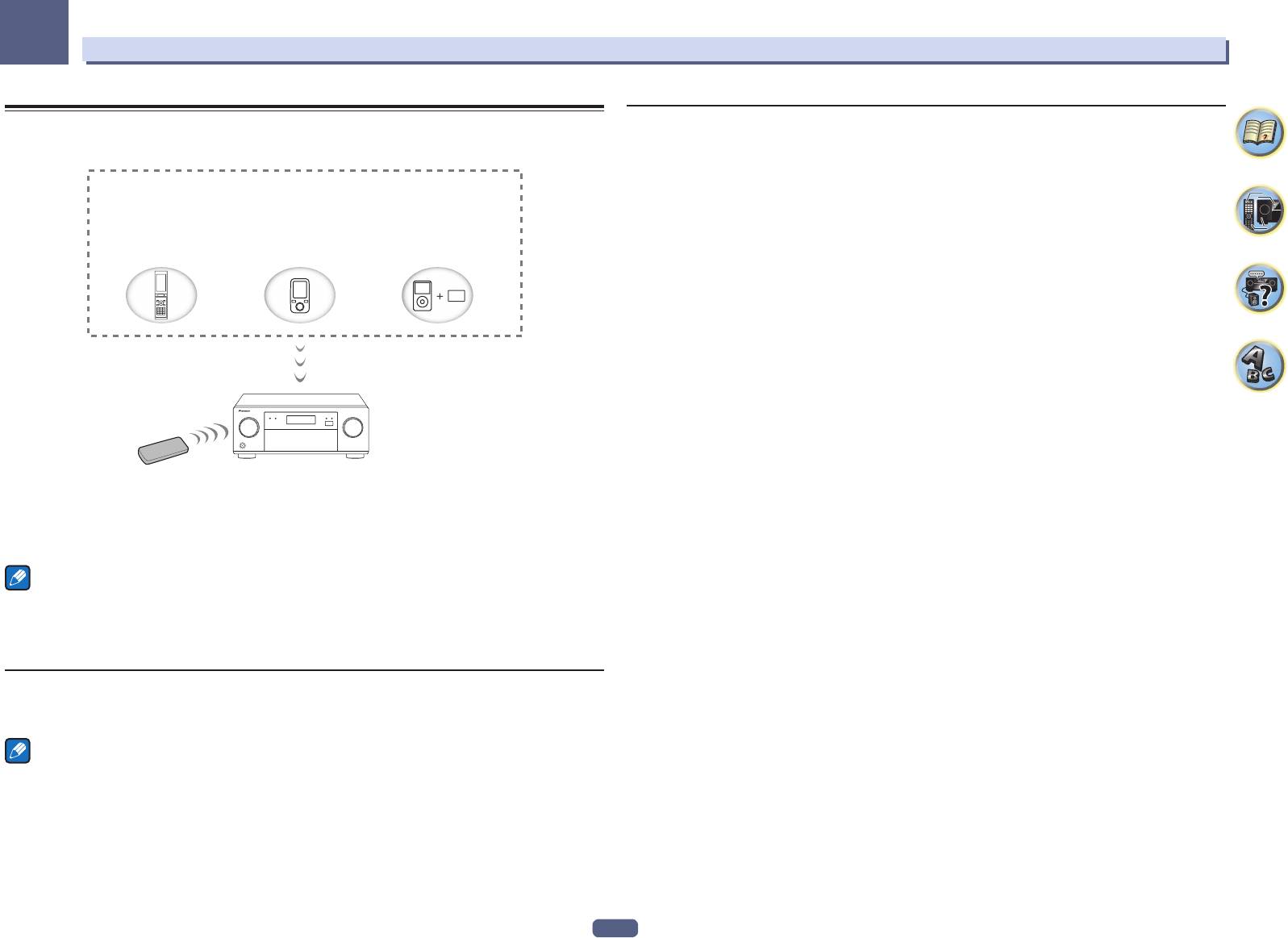
06
Основные операции воспроизведения
Воспроизведение музыки с использованием беспроводной
Установка соединения с устройством (начальная регистрация)
технологии
Bluetooth
Для того чтобы данное устройство могло воспроизводить музыку с устройства
Bluetooth
необходимо
сначала установить соединение. Это необходимо сделать при первой попытке использования данного
устройства с устройством
Bluetooth
либо если информация о соединении почему-то была удалена.
Ус тройство, не оборудованное
Установление соединения – это обязательный шаг к взаимодействию с помощью беспроводной техно-
беспроводной технологией
Ус тройство, оборудованное
Bluetooth.
логии
Bluetooth
.
Ус тройство, оборудованное
беспроводной технологией
Цифровой музыкальный плеер
! Соединение необходимо установить при первой попытке использования данного устройства с устрой-
беспроводной технологией
Bluetooth:
+
ством
Bluetooth
.
Bluetooth:
Цифровой музыкальный
аудиопередатчик Bluetooth
мобильный телефон
плеер
(продается отдельно)
! Для обеспечения взаимодействия с использованием беспроводной технологии
Bluetooth
соединение
должно быть установлено как на данном устройстве, так и на устройстве
Bluetooth
.
! После нажатия BT и переключения на вход BT AUDIO выполните процедуру установления соединения
на устройстве
Bluetooth
. Если соединение установлено правильно, описанная далее установка соеди-
нения на данном устройстве не потребуется.
Более подробную информацию см. в руководстве пользователя устройства
Bluetooth
.
1 Нажмите BT, выберите вход для BT AUDIO и выполните операции 2 и 3 в течение 5
Музыкальные данные
минут.
Данный ресивер
2 Включите питание устройства
Bluetooth
, с которым нужно установить соединение, и
Управление от
выполните на нем процедуру установки соединения.
пульта ДУ
Начнется установка соединения.
! Расположите устройство
Bluetooth
близко к данному устройству.
! Информацию об установке соединения см. в руководстве пользователя устройства
Bluetooth
.
! Имя этого ресивера будет отображаться на оборудовании с поддержкой
Bluetooth
как “VSX-1130
Данное устройство может в беспроводном режиме воспроизводить музыку, сохраненную на устройствах
XXXXXX (уникальный символ оборудования)”, “VSX-930 XXXXXX (уникальный символ оборудова-
с поддержкой
Bluetooth
(сотовые телефоны, цифровые музыкальные плееры и т. п.). Кроме того, можно
ния)” или “VSX-830 XXXXXX (уникальный символ оборудования)”.
воспользоваться преобразователем звука
Bluetooth
(приобретается отдельно) и воспроизводить музыку
3 Убедитесь, что на устройстве
Bluetooth
соединение установлено.
с устройств, не имеющих функциональности
Bluetooth
. Более подробную информацию см. в руковод-
Если установка соединения с устройством
Bluetooth
завершена правильно, на передней панели данного
стве пользователя устройства
Bluetooth
.
устройства появится сообщение CONNECTED.
Примечания
! Устройство, оборудованное беспроводной технологией
Bluetooth
, должно поддерживать конфигура-
цию A2DP.
! Pioneer не гарантирует надлежащее подключение и работу данного аппарата со всеми устройствами,
оборудованными беспроводной технологией.
Управление от пульта ДУ
Пульт ДУ, поставляемый с данным аппаратом, позволяет прослушивать и приостанавливать звучание а
также выполнять другие операции.
Примечания
! Устройство, оборудованное беспроводной технологией
Bluetooth
, должно поддерживать профили
AVRCP.
! Управление с пульта ДУ не гаранитруется для всех устройств, оборудованных беспроводной техно-
логией
Bluetooth
.
73
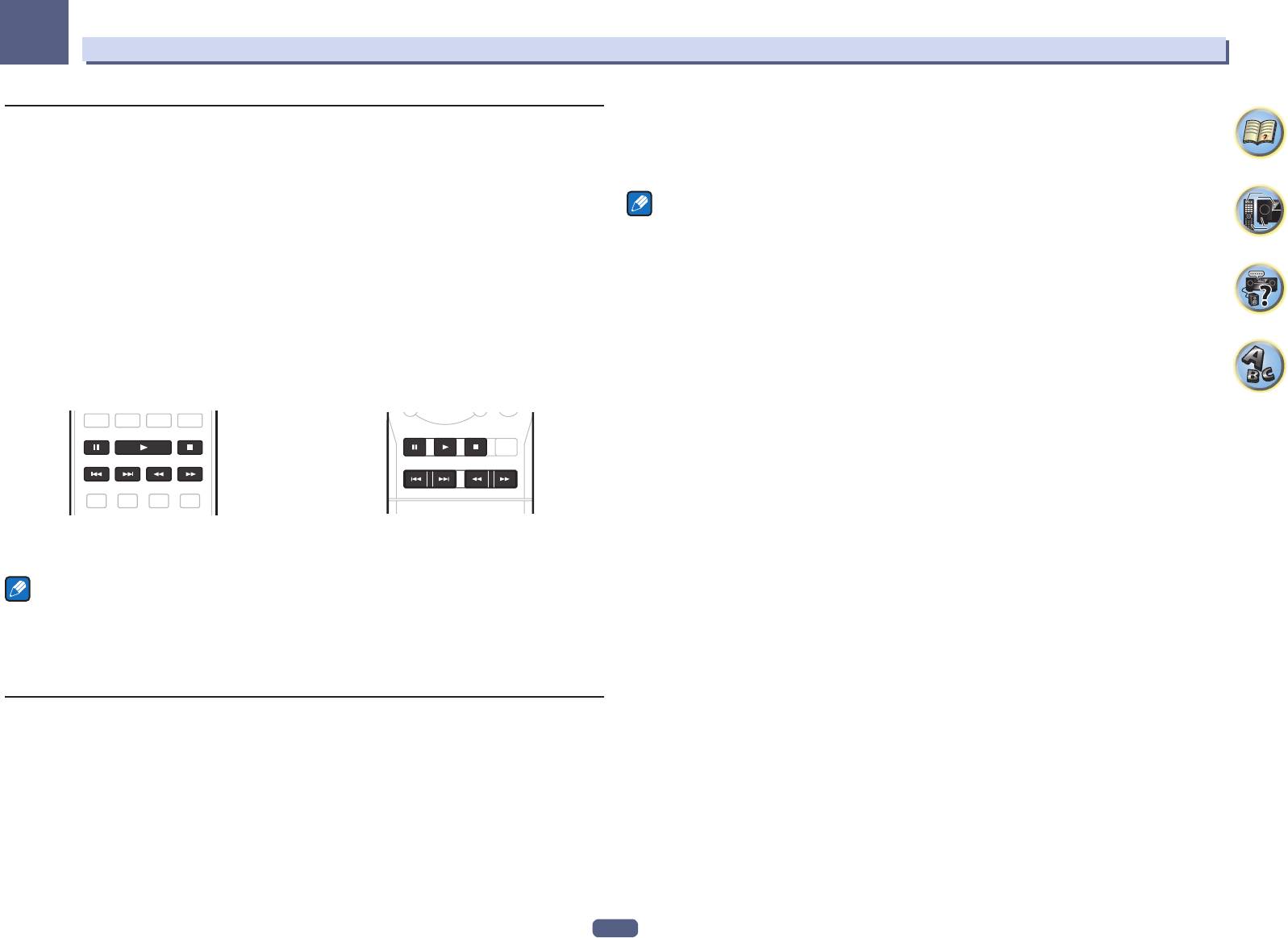
06
Основные операции воспроизведения
Другое малораспространенное оборудование, которое может работать на одинаковой частоте:
Прослушивание на данном устройстве музыки с устройства
Bluetooth
! Противоугонные системы
1 Будет создано соединение
Bluetooth
между устройством
Bluetooth
и данным
! Любительские радиостанции (HAM)
устройством.
! Системы управления складской логистикой
Процедура подключения должна выполняться с устройства
Bluetooth
.
! Отличительные системы для поездов или спецмашин
! Более подробную информацию о процедурах подключения см. в руководстве пользователя устрой-
ства
Bluetooth
.
Примечания
2 Воспроизводите музыку с устройства
Bluetooth
.
! В случае появления шумов на телеизображении причиной может быть устройство
Bluetoot
h либо
Кнопки пульта ДУ данного ресивера могут использоваться для основных функций воспроизведения
данное устройство (и поддерживаемые им продукты), создающее помехи антенне телевизора,
файлов, сохраненных на устройствах, оборудованных беспроводной технологией
Bluetooth
.
видео, спутникового приемника и т. п. В таком случае увеличьте расстояние между входным гнездом
! При установке параметров Network Standby и Bluetooth Setup для Network, Bluetooth на ON
антенны и устройством
Bluetooth
либо данным устройством (включая поддерживаемые им продукты).
основное питание ресивера включается автоматически при воспроизведении с использованием
! Если на пути между данным устройством (включая поддерживаемые им устройства) и устройством
Bluetooth
.
Bluetooth
имеются посторонние предметы (такие как металлические двери, бетонные стены или изо-
! При запуске воспроизведения на оборудовании с функцией
Bluetooth
вход зоны, установленный на
ляция с использованием оловянной фольги), может потребоваться изменение положения системы во
избежание шума и прерывания сигнала.
Play ZONE Setup, автоматически переключится на BT AUDIO.
! В зависимости от используемого устройства, оборудованного беспроводной технологией
Bluetooth
,
операция может отличаться от той, которая указана для кнопок пульта ДУ.
Рамки действия
Данное устройство предназначено для использования только в доме. (Дальность передачи может
VSX-1130/VSX-930 VSX-830
уменьшаться в зависимости от среды связи).
В следующих местах, плохой прием или невозможность приема радиоволн может вызывать прерывание
или остановку звучания:
! В помещениях с усиленными бетонными стенами или стальным либо железным каркасом.
! Возле большой металлической мебели.
! В толпе людей или возде здания или препятствия.
! В помещениях с магнитными полями, статическим электричеством или радиопомехами от радиообо-
рудования, работающего в том же диапазоне частот (2,4 ГГц), что и данное устройство, например, от
беспроводных сетевых устройств с частотой 2,4 ГГц (IEEE802.11b/g) или микроволновых печей.
3 Во время прослушивания источника, установите пульт ДУ на режим управления
! При проживании в густонаселенном жилом квартале (квартира, индивидуальный дом, др.) и если
ресивером, затем, повторно нажимая ADV, выберите SOUND RETRIEVER AIR.
микроволновая печь соседа размещена рядом с вашей системой, могут иметь место радиопомехи. В
таком случае, переместите ваш аппарат в другое место. Когда микроволновая печь не используется,
тогда не будет и радиопомех.
Примечания
! На данном ресивере при подключении или отсоединении iPod во время воспроизведения музыки с
Отражения радиоволн
устройства, оборудованного беспроводной технологией
Bluetooth
, связь с устройством, оборудован-
ном беспроводной технологией
Bluetooth
может прерваться.
Данное устройство принимает как радиоволны, идущие непосредственно от оборудования с поддержкой
! Режим прослушивания SOUND RETRIEVER AIR может быть выбран только тогда, когда установлен
Bluetooth
(прямые волны), так и волны, идущие в различных направлениях после отражения стенами,
вход BT AUDIO.
мебелью и зданием (отраженные волны). Отраженные волны (сталкиваясь с препятствиями) порождают
новые отраженные волны, а также изменения в условиях приема в зависимости от местоположения.
Если это явление нарушает прием звука, попробуйте немного переместить устройство
Bluetooth
. Кроме
Предостережение по радиоволнам
того, учтите, что звук может прерываться из-за отраженных волн в момент прохождения человека между
Данное устройство использует частоту радиоволн 2,4 ГГц, которая используется и другими беспрово-
данным устройством и устройством
Bluetooth
либо при приближении человека к устройствам.
дными системами (см. список ниже). Во избежание шумов и перерывов в связи не пользуйтесь данным
устройством около таких устройств либо выключите их на время использования.
Меры предосторожности в связи в с подключением к продуктам, поддерживаемым
! Беспроводные телефоны
данным устройством
! Беспроводные факсимильные аппараты
! Перед подключением других устройств к данному подключите к ним все кабели, включая аудиокабели
! Микроволновые печи
и кабели питания.
! Беспроводные устройства LAN (IEEE802.11b/g)
! После подключения к данному устройству проверьте аудиокабели и кабели питания и убедитесь, что
! Беспроводное аудио-видео оборудование
они не переплелись.
! Беспроводные контроллеры для игровых систем
! При отключении данного устройства обеспечьте достаточно свободного пространства вокруг него.
! Медикаментозные средства, основанные на микроволнах
! При изменении подключений аудио или других кабелей для изделий, поддерживаемых данным аппа-
! Некоторые радионяни
ратом, убедитесь, что вокруг имеется достаточно свободного рабочего пространства.
74
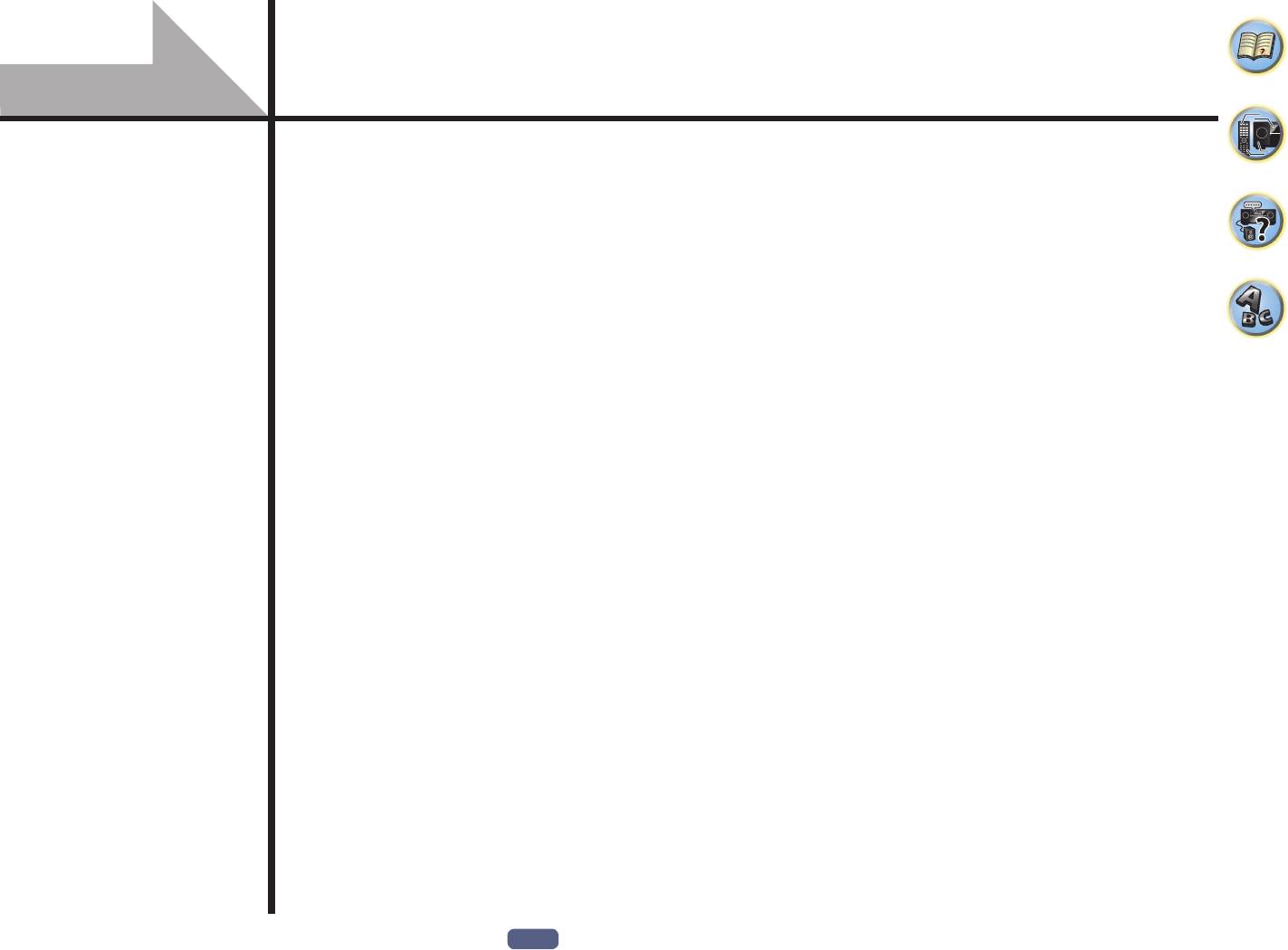
Прослушивание системы
Прослушивание различных типов воспроизведения с использованием режимов
прослушивания .............................................................................................................................................76
Выбор предустановок MCACC ................................................................................................. 78
Выбор входного сигнала ........................................................................................................... 78
Улучшение качества звучания с помощью функции Управления фазой ....................... 79
Улучшение звучания с помощью функции Управления фазой
и Полнодиапазонного управления фазой ............................................................................. 79
75
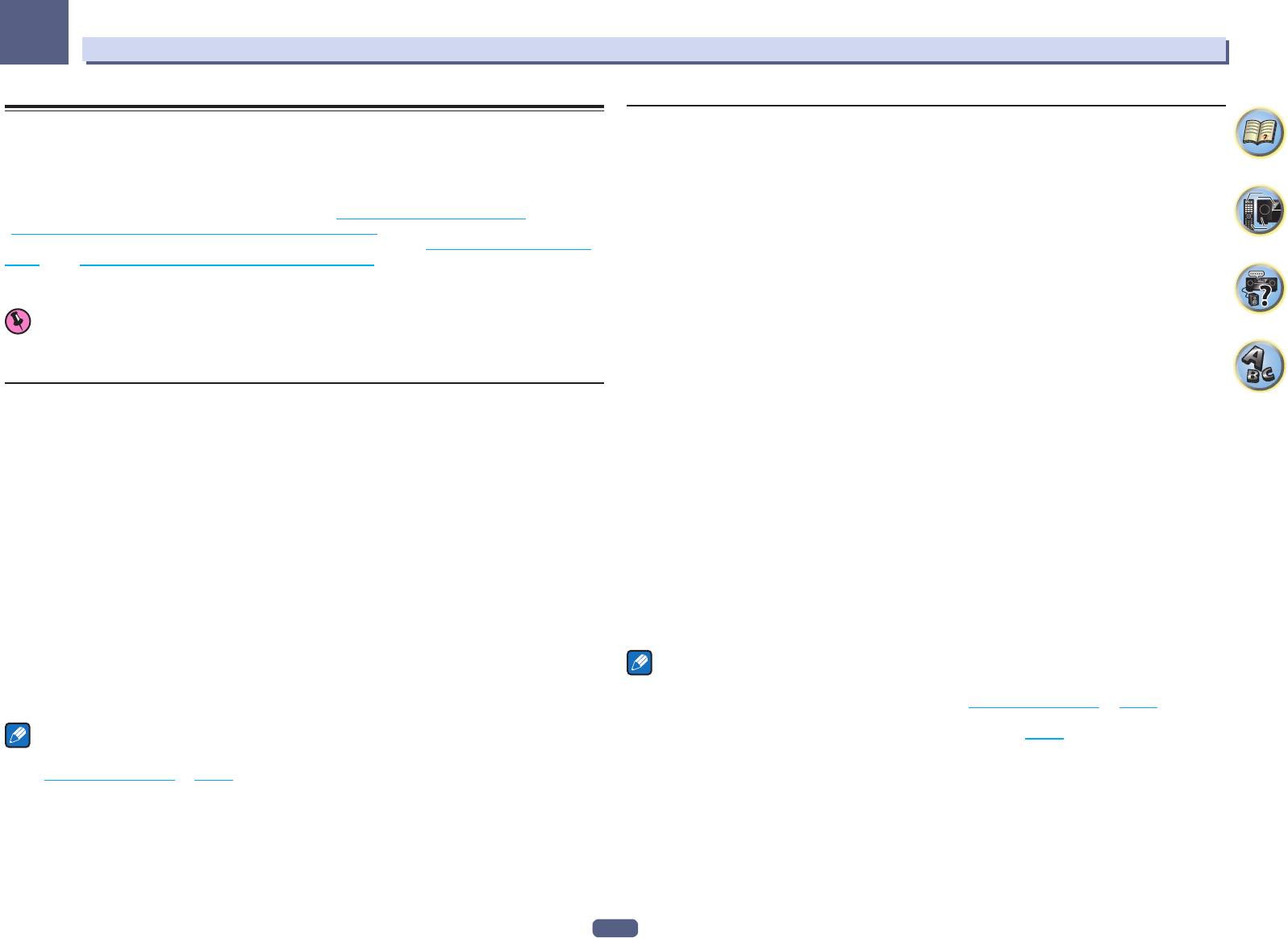
07
Прослушивание системы
Прослушивание различных типов воспроизведения с
Стандартное объемное звучание
использованием режимов прослушивания
Следующие режимы обеспечивают основное объемное звучание для стереофонических и многоканаль-
ных источников.
С помощью данного ресивера можно прослушивать любой источник с использованием объемного звуча-
ния. Однако то, какими параметрами можно будет воспользоваться, зависит от настройки громкоговори-
Для VSX-1130/VSX-930
телей и типа прослушиваемого источника.
Для воспроизведения в режиме объемного звучания см. «Стандартное объемное звучание» или
% Во время прослушивания источника нажмите SURR (STANDARD SURROUND).
«Использование дополнительных эффектов объемного звучания» ниже и выберите нужный режим.
Если это необходимо, повторно нажимайте для выбора режима прослушивания.
Для воспроизведения в оптимальном для входных сигналов режиме см. «Автоматическое воспроизве-
! Если источником является закодированный сигнал Dolby Digital, DTS или Dolby Surround, будет авто-
дение» или «Использование функции Прямого воспроизведения». (Звучание воспроизводится в сте-
матически выбран нужный формат декодирования, который отобразится на дисплее.
реофоническом режиме при приеме 2-канальных сигналов, в режиме объемного звучания при приеме
Для двухканальных источников
можно выбрать:
многоканальных сигналов.)
! EXT.STEREO – Обеспечивает многоканальное звучание стереофонического источника с использова-
нием всех громкоговорителей
! Dolby Surround – воспроизведение Dolby Surround осуществляется максимально по 7.1 каналам,
Важное предупреждение
включая верхние средние громкоговорители и задние громкоговорители объемного звучания, с
! Режимы прослушивания и многие функции, описанные в этом разделе, могут быть недоступны в зави-
использованием технологии повышающего микширования, которая способна расширить звук на гром-
симости от источника, выбранного в данный момент, настроек и состояния ресивера.
коговорители, расположенные для трехмерного звучания, и замещает стандартные технологии Pro
Logic II, Pro Logix IIx и Pro Logic IIz.
Автоматическое воспроизведение
! Neo:6 CINEMA – Воспроизведение максимально по 7.1 каналам (заднее объемное звучание или
Существует несколько способов прослушивания источников при помощи данного ресивера, но самым
переднее боковое), особенно хорошо подходит для кинофильмов
простым и наиболее непосредственным вариантом прослушивания является функция Автоматической
! Neo:6 MUSIC – Воспроизведение максимально по 7.1 каналам (заднее объемное звучание или перед-
настройки объемного звучания. Ресивер автоматически обнаруживает, какого рода источник воспроиз-
нее боковое), особенно хорошо подходит для музыки
водится, и при необходимости выбирает многоканальное или стереофоническое воспроизведение.
! STEREO – Звучание слышится в соответствии с настройками звучания, также можно использовать
аудиоопции.
% Во время прослушивания источника нажмите AUTO (AUTO SURR/ALC/STREAM DIRECT)
Для многоканальных источников, если подключены задние громкоговорители объемного звуча
-
для автоматического воспроизведения источника.
ния, передние средние или передние боковые громкоговорители
, можно выбрать (в зависимости от
Функция AUTO SURROUND на некоторое время отображается на дисплее перед отображением формата
формата):
декодирования или воспроизведения. Для получения информации об обработке источника просматри-
! EXT.STEREO – См. выше
вайте индикаторы цифрового формата на дисплее передней панели.
! Dolby Surround – См. выше
! Если источником является закодированный сигнал Dolby Digital, DTS или Dolby Surround, будет авто-
! STEREO – См. выше
матически выбран нужный формат декодирования, который отобразится на дисплее.
! DTS Neo:6 – Позволяет прослушивать 6.1-канальное воспроизведение источников с декодированием DTS
! При прослушивании звучания от входа BT AUDIO автоматически выбирается функция
! DTS-ES Matrix или DTS-ES Discrete – Позволяет прослушивать 6.1-канальное воспроизведение от
SOUND RETRIEVER AIR.
источников DTS-ES
ALC – В режиме Автоматического управления уровнем (ALC), данный ресивер выравнивает уровни вос-
! Прямое декодирование – Воспроизводит без эффектов выше.
производимого звучания.
Также низкочастотные и высокочастотные звуки, диалоги, эффекты объемного звучания, др., которые
трудно услышать при низком уровне громкости, регулируются для достижения оптимального состояния
Примечания
в соответствии с установленным уровнем громкости. Данный режим особенно оптимален при прослуши-
! При прослушивании 2-канальных источников в режиме Neo:6 Cinema или Neo:6 Music можно также
вании ночью.
отрегулировать центральное звуковое пространство (см. Настройка аудиоопций на стр. 92 ).
! При прослушивании через наушники можно выбрать только режим STEREO.
! Если выбрано Dolby Surround, C.SPREAD доступно для настройки (стр. 92 ).
Примечание
! Если выбрано Dolby Surround, звук через передний боковой громкоговоритель и задний громкогово-
Когда выбран режим ALC, уровень эффектов можно регулировать, используя параметр EFFECT, как опи-
ритель объемного звучания, если он является единственным подключенным (установленным) громко-
сано в Настройка аудиоопций на стр. 92 .
говорителем, не выводится.
! При выборе Neo:6 CINEMA или Neo:6 MUSIC звук через верхний средний громкоговоритель не
выводится.
76
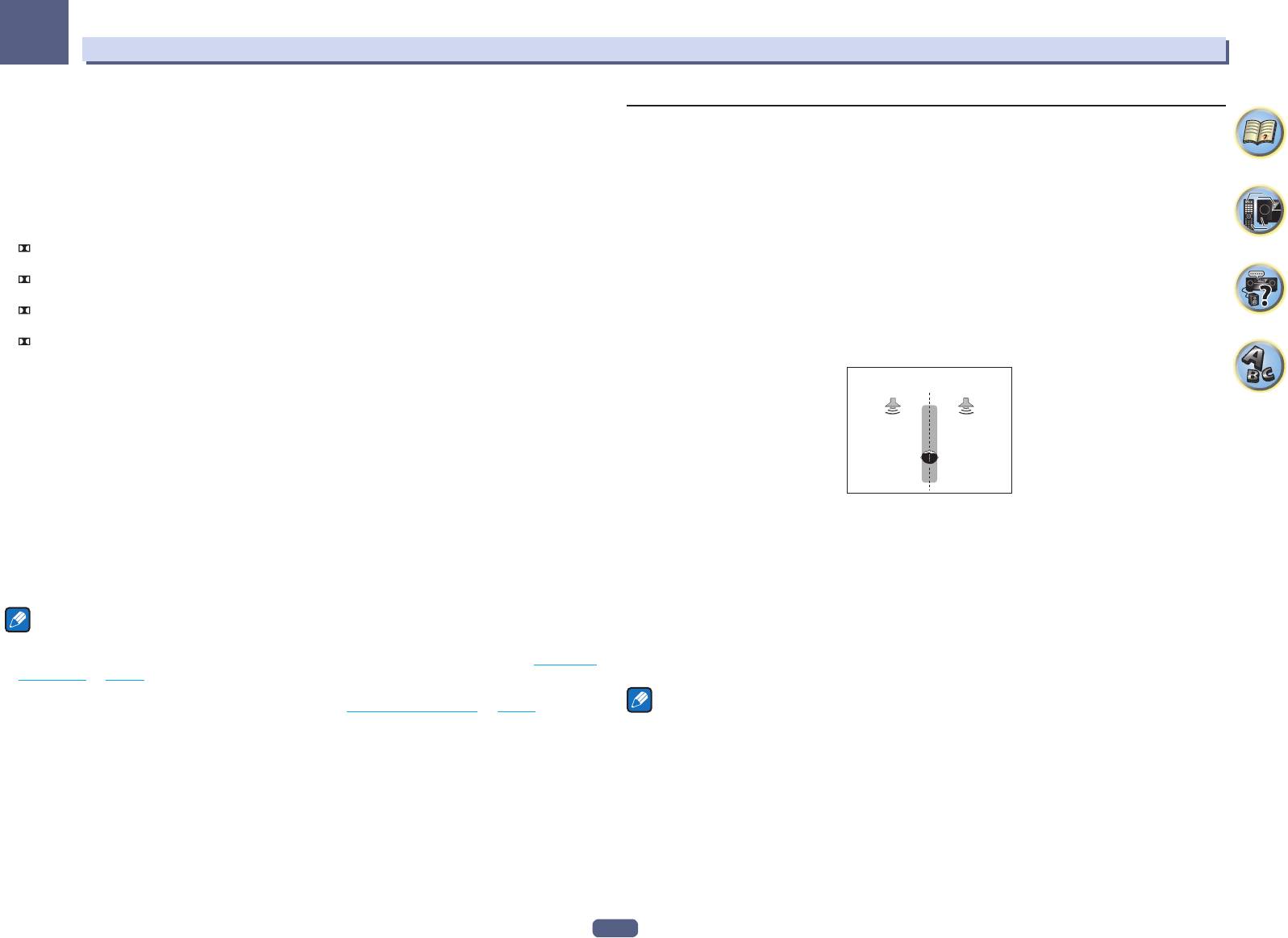
07
Прослушивание системы
Для VSX-830
Использование дополнительных эффектов объемного звучания
% Во время прослушивания источника нажмите SURR (STANDARD SURROUND).
Эффекты дополнительного объемного звучания можно использовать для получения дополнительных
Если это необходимо, повторно нажимайте для выбора режима прослушивания.
эффектов объемного звучания. Большинство режимов Advanced Surround предназначены для воспроиз-
! Если источником является закодированный сигнал Dolby Digital, DTS или Dolby Surround, будет авто-
ведения звуковых дорожек фильмов, но некоторые режимы подходят также для прослушивания музыки.
матически выбран нужный формат декодирования, который отобразится на дисплее.
При воспроизведении различных звуковых дорожек попробуйте использовать разные параметры, чтобы
Для двухканальных источников
можно выбрать:
выбрать параметр подходящий вам более всего.
! EXT.STEREO – Обеспечивает многоканальное звучание стереофонического источника с использова-
% Повторно нажимая ADV (ADVANCED SURROUND), выберите режим прослушивания.
нием всех громкоговорителей
! ACTION – Предназначен для боевиков с динамичными звуковыми дорожками
! Pro Logic II MOVIE – Воспроизведение максимально по 5.1 каналам, особенно хорошо подходит
! DRAMA – Предназначен для фильмов, насыщенных диалогами
для кинофильмов
! ADVANCED GAME – Подходит для видеоигр
! Pro Logic II MUSIC – Воспроизведение максимально по 5.1 каналам, особенно хорошо подходит
! SPORTS – Подходит для спортивных программ
для музыки
! CLASSICAL – Обеспечивает звучание, как в большом концертном зале
! Pro Logic II GAME – Воспроизведение максимально по 5.1 каналам, особенно хорошо подходит
! ROCK/POP – Создает звучание «живого» рок-концерта
для видеоигр
! F.S.SURROUND – Используется для обеспечения богатого эффекта объемного звучания, направлен-
! PRO LOGIC – 4.1-канальное объемное звучание (громкоговорители объемного звучания воспроиз-
ного в центра, в месте слияния звукопроекции передних левого и правого громкоговорителей.
водят монофоническое звучание)
! Neo:6 CINEMA – Воспроизведение максимально по 5.1 каналам, особенно хорошо подходит для
Передний левый
Передний правый
кинофильмов
громкоговоритель
громкоговоритель
! Neo:6 MUSIC – Воспроизведение максимально по 5.1 каналам, особенно хорошо подходит для
музыки
! STEREO – Звучание слышится в соответствии с настройками звучания, также можно использовать
аудиоопции.
Для многоканальных источников, если подключены задние громкоговорители объемного звучания
,
можно выбрать (в зависимости от формата):
! EXT.STEREO – См. выше
! DTS-ES Matrix или DTS-ES Discrete – Обеспечивает 5.1-канальное воспроизведение при кодировке
! SOUND RETRIEVER AIR – Подходит для прослушивания звучания от устройства, оборудованного
DTS-ES
беспроводной технологией
Bluetooth
. The Режим прослушивания SOUND RETRIEVER AIR может быть
! DTS Neo:6 – Обеспечивает 5.1-канальное воспроизведение при кодировке DTS
выбран только для входа BT AUDIO.
! Neo:6 – Обеспечивает 5.1-канальное воспроизведение
! PHONES SURR – При прослушивании с помощью наушников можно достичь эффекта общего объем-
! STEREO – См. выше
ного звучания.
! Прямое декодирование – Воспроизводит без эффектов выше.
! ECO MODE 1 – Выберите данный режим для воспроизведения, например, музыки с высоким уровнем
аудиосигналов с уменьшенным энергопотреблением, чем при обычном использовании.
Примечания
! ECO MODE 2 – Выберите данный режим для воспроизведения кинофильмов, др., с высоким уровнем
! При воспроизведении 2-канальных источников в режиме Dolby Pro Logic II Music можно настроить три
сцен с низким уровнем громкости и сцен с высоким уровнем громкости (большая динамика) с умень-
дополнительных параметра: C.WIDTH, DIMENSION и PANORAMA. Порядок настройки см. Настройка
шенным энергопотреблением, чем при обычном использовании. В данном режиме можно сэкономить
аудиоопций на стр. 92 .
больше электроэнергии, чем при ECO MODE 1.
! При прослушивании 2-канальных источников в режиме Neo:6 Cinema или Neo:6 Music можно также
отрегулировать центральное звуковое пространство (см. Настройка аудиоопций на стр. 92 ).
Примечания
! При прослушивании через наушники можно выбрать только режим STEREO.
! Функция Продвинутой технологии объемного звучания фронтальной сцены (F.S.SURROUND) позво-
ляет создать естественные эффекты объемного звучания с использованием только передних громко-
говорителей и низкочастотного громкоговорителя.
! При выборе ECO MODE 1 или ECO MODE 2 для дисплея передней панели устанавливается наиболее
слабая яркость.
! Так как ECO MODE 1 и ECO MODE 2 позволяют снизить энергопотребление, громкоговорители пере-
ключаются в зависимости от входных каналов. Поэтому, при переключении входных каналов может
слышаться звучание переключения громкоговорителей (щелчок). Если это мешает вам, переключи-
тесь на другой режим прослушивания.
! При использовании наушников можно выбрать SOUND RETRIEVER AIR (только для входа BT AUDIO),
PHONES SURR, ECO MODE 1 и ECO MODE 2.
77
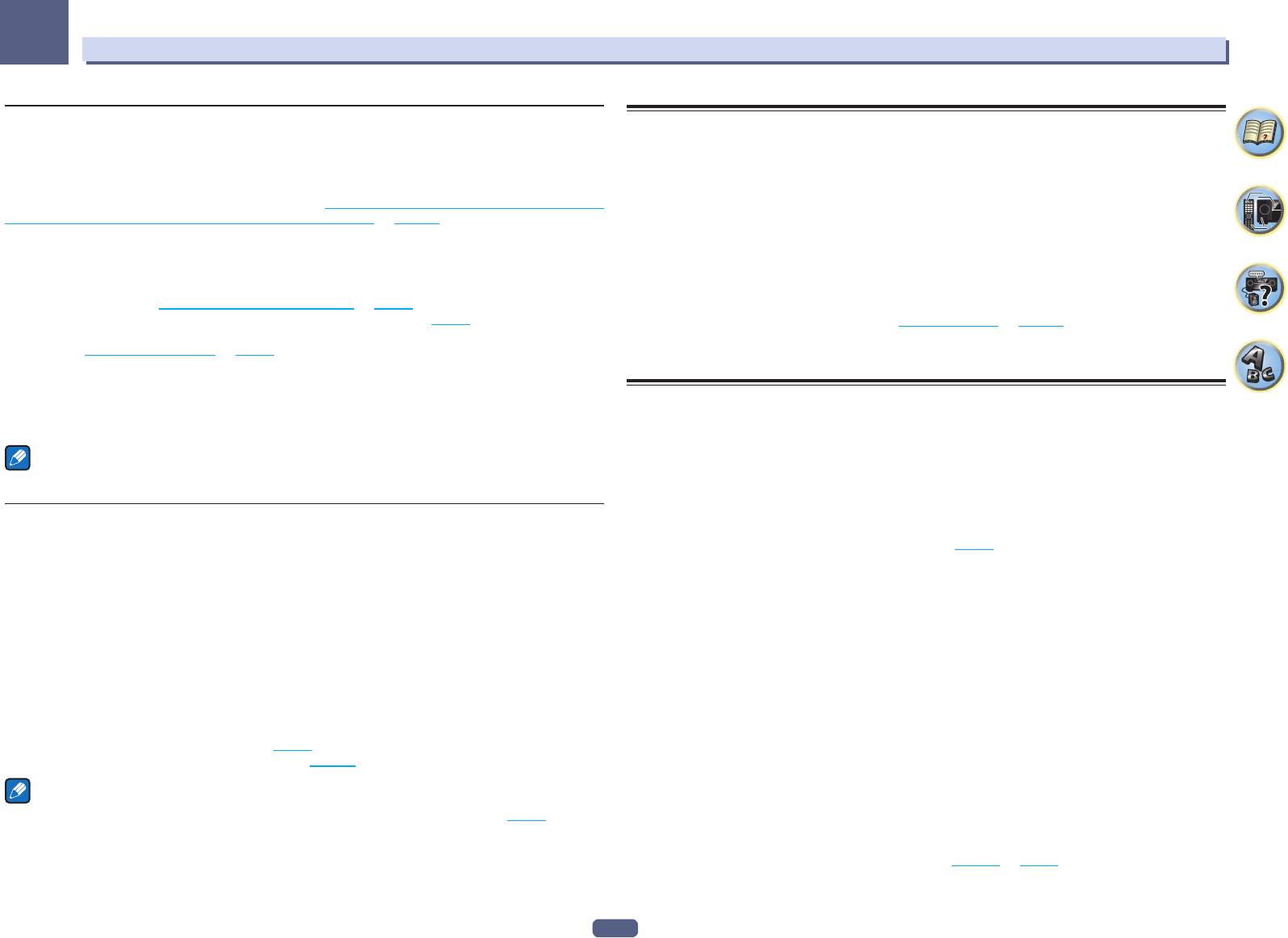
07
Прослушивание системы
Использование функции Прямого воспроизведения
Выбор предустановок MCACC
Используйте режимы Прямого потока, если необходимо воспроизведение источника, максимально при-
! Значение по умолчанию: MEMORY 1
ближенное к оригиналу. Все виды обработки сигнала отключаются, и воспроизводится чистое аналого-
Если система настроена на различные места слушателей, можно изменить настройки в зависимости от
вое или цифровое звучание источника.
прослушиваемого источника и места слушателя (например, при просмотре фильма с дивана, или при
Обработка различается в зависимости от входного сигнала, а также от того, подключены или нет задние
игре в видеоигры рядом с телевизором).
громкоговорители объемного звучания. Подробнее, см. Автоматическая настройка объемного звучания,
ALC и Прямой поток с различными форматами входного сигнала на стр. 137 .
1 Нажмите MAIN RECEIVER, чтобы переключить пульт дистанционного управления в
режим управления ресивером, а затем нажмите AUDIO P..
% При прослушивании источника, нажимая AUTO (AUTO SURR/ALC/STREAM DIRECT),
выберите нужный режим.
2 Кнопками i/j выберите ‘MCACC’.
Для получения информации об обработке источника просматривайте индикаторы цифрового формата
На дисплее передней панели отображается индикатор c M1. MEMORY 1 d.
на дисплее передней панели.
3 Используйте кнопки k/l для выбора настройки.
! AUTO SURROUND – См. Автоматическое воспроизведение на стр. 76 .
Повторно нажимая, выберите один из шести предустановок МСАСС. Для получения информации о про-
! ALC – Прослушивание в режиме Автоматического управления уровнем (стр. 76 ).
верке и управлении текущими настройками см. Data Management на стр. 113 .
— Когда выбран режим ALC, уровень эффектов можно регулировать, используя параметр EFFECT, как
! Данные настройки не действуют при подключении наушников.
описано в Настройка аудиоопций на стр. 92 .
! Также можно нажать k/l и выбрать предустановку MCACC.
! DIRECT – Воспроизводит звучание от источника с наименьшим изменением после PURE DIRECT. С
DIRECT, единственным изменением, добавляемым к вопроизведению PURE DIRECT, является кали-
бровка звукового поля системой МСАСС и эффект Управления фазой.
Выбор входного сигнала
! PURE DIRECT – Воспроизводит звучание от источника без изменения только с минимальной цифровой
На данном ресивере можно переключать входные сигналы для различных источников, как описано
обработкой.
ниже.
! Данный ресивер может воспроизводить только сигналы цифровых форматов Dolby Digital, PCM (от 32
Примечание
кГц до 192 кГц) и DTS (включая DTS 96/24). Совместимыми сигналами через терминалы HDMI явля-
При прослушивании через наушники можно выбрать только режим ALC или PURE DIRECT.
ются: Dolby Digital, DTS, PCM (от 32 кГц до 192 кГц), Dolby TrueHD, Dolby Digital Plus, DTS-EXPRESS,
DTS-HD Master Audio и SACD.
О Dolby Atmos
! При воспроизведении аналогового сигнала с помощью проигрывателя LD, CD, DVD или BD, совмести-
мых с системой DTS, могут возникать цифровые помехи. Для предотвращения возникновения помех
За исключением VSX-830
выполните соответствующие цифровые подключения (стр. 27 ) и установите в качестве входного
Этот аудио-видео ресивер поддерживает последнюю систему объемного звучания Dolby Atmos. Dolby
сигнала значение DIGITAL.
Atmos — это новейшая технология, в которой за счет обработки в режиме реального времени аудиодан-
! На некоторых проигрывателях DVD сигналы DTS не выводятся. Для получения подробных сведений
ных и метаданных (информации о положении и времени), содержащихся в аудиосигнале, формируется
см. инструкцию по эксплуатации, прилагаемую к проигрывателю DVD.
пространство объемного звучания независимо от расположения громкоговорителей и их количества.
1 Нажмите MAIN RECEIVER, чтобы переключить пульт дистанционного управления в
Для воспроизведения с поддержкой технологии Dolby Atmos необходимы материалы Dolby Atmos. Для
режим управления ресивером, а затем нажмите AUDIO P..
воспроизведения дисков Blu-ray с материалами Dolby Atmos достаточно подключить самый обычный
проигрыватель Blu-ray к ресиверу по HDMI.
2 Кнопками i/j выберите ‘SIGSEL’.
Кроме того, для воспроизведения Dolby Atmos необходимо выполнить следующее подключение и
3 Нажмите k/l, чтобы выбрать входной сигнал, соответствующий сигналу
настройки.
компонента-источника.
! Необходимо выбрать верхний средний канал, канал заднего объемного звучания или передний боко-
При каждом нажатии кнопки типы сигнала выбираются в следующем порядке:
вой канал.
! AUTO – Pесивер выбирает первый доступный сигнал в следующем порядке: HDMI; DIGITAL;
! Необходимо любой из режимов прослушивания AUTO SURROUND, DIRECT, PURE DIRECT.
ANALOG.
! RENDER необходимо установить на OBJECT (стр. 92 ).
! ANALOG – Выбирается аналоговый сигнал.
Подробная информация о Dolby Atmos приведена на стр. 142 .
! DIGITAL – выбор оптического или коаксиального цифрового входного сигнала. На дисплее на перед-
ней панели выводится ‘DIGITL’.
Примечание
! HDMI – Выбирается сигнал HDMI.
При воспроизведении материала Dolby Atmos индикатор формата программы не горит (стр. 15 ). На
— При установке параметра аудиовыхода HDMI на THROUGH, звучание будет слышаться от теле-
дисплее ресивера отображается ‘Dolby Atmos’.
визора, а не от данного ресивера.
При установке на DIGITAL, HDMI или AUTO (выбирается только DIGITAL или HDMI), индикаторы высве-
чиваются в соответствии с декодируемым сигналом (см. Дисплей на стр. 15 ).
78
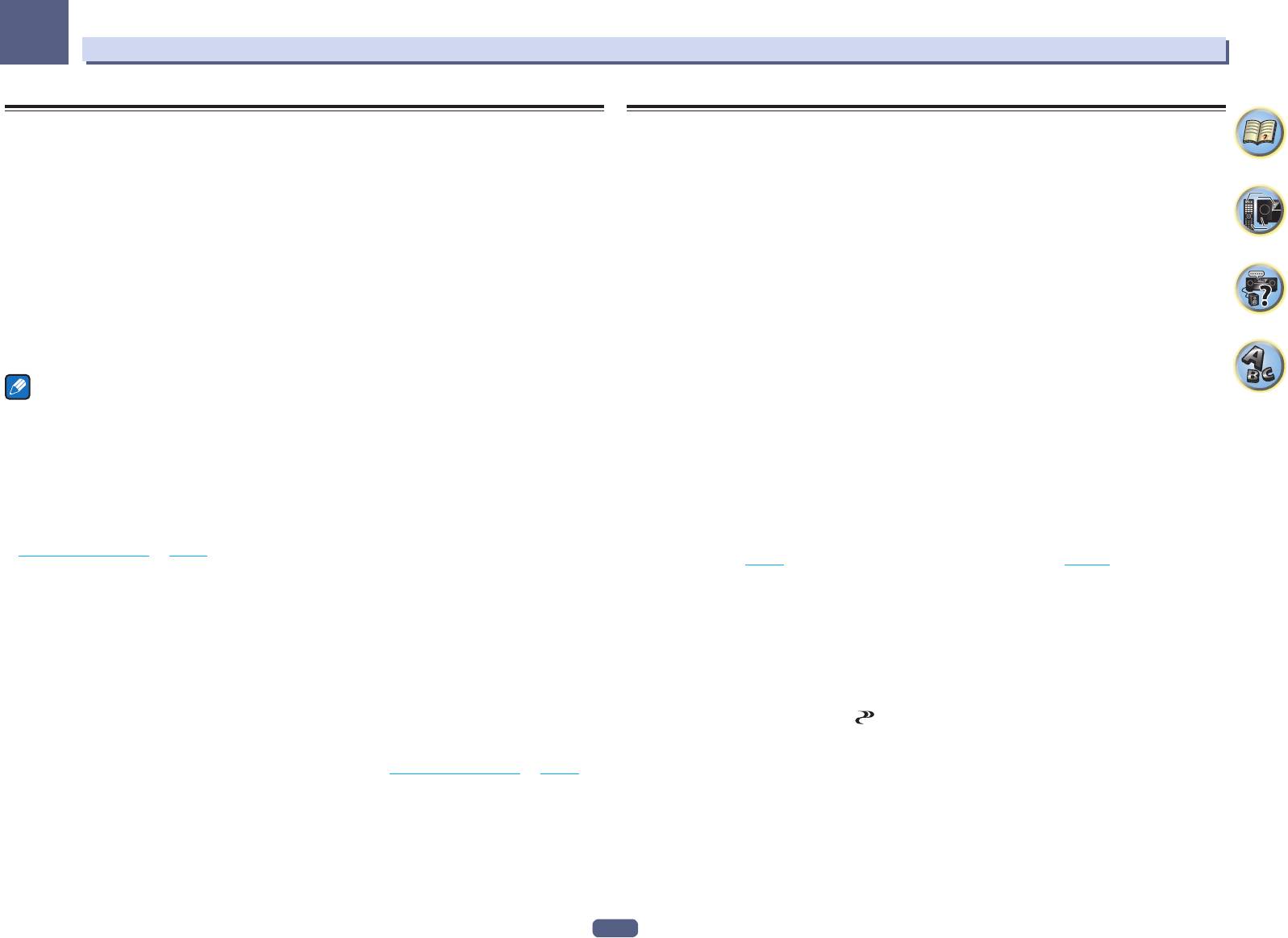
07
Прослушивание системы
Улучшение качества звучания с помощью функции Управления
Улучшение звучания с помощью функции Управления фазой и
фазой
Полнодиапазонного управления фазой
В функции Управления фазой данного ресивера применяются измерения коррекции фазы, что обеспе-
За исключением VSX-830
чивает одновременное достижение звуковыми сигналами источника звучания места слушателя, предот-
Данный ресивер оборудован двумя типами функций, корректирующих фазовое искажение и групповую
вращая нежелательные искажения и/или оттенки звучания.
задержку: Управление фазой и Полнодиапазонное управление фазой. Настоятельно рекомендуется
Технология Управления фазой обеспечивает когерентность воспроизведения звучания благодаря
включить Полнодиапазонное управление фазой, так как это также включает эффекты Управления
использованию функции согласований фазы для создания оптимальной звуковой картинки. По умолча-
фазой.
нию функция включена, и при выходе из меню Управления фазой рекомендуется оставлять ее включен-
Функция Полнодиапазонного управления фазой калибрует характеристики частота-фаза подключенных
ной для всех источников звучания.
громкоговорителей.
1 Нажмите MAIN RECEIVER, чтобы переключить пульт дистанционного управления в
Стандартные громкоговорители, разработанные только для использования с аудиосистемами, обычно
режим управления ресивером, а затем нажмите AUDIO P..
воспроизводят звучание с раздельными частотными диапазонами, выводимыми от акустической
системы, состоящей из нескольких динамиков (например, для обычных 3-полосных громкоговорителей,
2 Кнопками i/j выберите ‘PHASE’.
высокочастотный динамик, среднечастотный динамик, и низкочастотный динамик выводят звучание
3 Кнопками k/l включите корректировку фазы.
соответственно на высоко-, средне-, и низкочастотном диапазонах). Хотя данные громкоговорители
На передней панели высвечивается индикатор PHASE CONTROL.
разработаны для сглаживания характеристик частота- амплитуда на широких диапазонах, имеются
случаи, когда характеристики групповой задержки неэффективно сглажены. Данное фазовое искажение
громкоговорителей в дальнейшем вызывает групповую задержку (задержка низкочастотного звучания
Примечания
относительно высокочастотного звучания) во время воспроизведения аудиосигнала.
! Согласование фазы является очень важным фактором для обеспечения высококачественного вос-
Данный ресивер анализирует характеристики частота-фаза громкоговорителей путем измерения тесто-
произведения звучания. Если две звуковые волны звучат ‹в фазе›, их пики и впадины совпадают,
вых тональных сигналов, выводимых от громкоговорителей, с помощью поставляемого микрофона, и
обеспечивая звуковому сигналу увеличение амплитуды, четкости и придавая ощущения присутствия.
вследствие этого выравнивает анализируемые характеристики частота-фаза во время воспроизведения
Если пик волны совпадает со впадиной волны, звучание выходит ‹из фазы› и звуковая картина будет
аудиосигнала - такая-же коррекция производится для левого и правого громкоговорителей. Данная кор-
нереалистична. Если пик волны волн совпадает со впадиной волны, звучание выходит ‹из фазы› и
ректировка минимизирует групповую задержку между диапазонами громкоговорителя и улучшает харак-
звуковая картина будет нереалистична.
теристики частота фаза на всех диапазонах.
! Для дисков, созданных с учетом стандартов, кроме режима Управление фазой, канал LFE воспро-
Более того, характеристики частота-фаза между каналами обеспечивают лучшую интеграцию объем-
изводится с задержкой во время записи на первом месте. Функция Управление фазой плюс коррек-
ного звучания для многоканальной настройки.
тирует сдвиг фазы на таких дисках. Инструкции по настройке функции Управление фазой плюс см. в
! При отправке с завода функция управления фазой включена. При выполнении операций
Настройка аудиоопций на стр. 92 .
Full Auto MCACC (стр. 61 ) или Full Band Phase Ctrl функции Auto MCACC (стр. 107 ) функция пол-
! Если на низкочастотном громкоговорителе имеется переключатель управления фазы, установите
нодиапазонного управления фазой автоматически включается после завершения измерений. При
его на обозначение (+) (или 0°). Однако, эффект, который можно почувствовать при установке
включении функции полнодиапазонного управления фазой включается функция управления фазой.
PHASE CONTROL на ON на данном ресивере, зависит от типа низкочастотного громкоговорителя.
Поэтому рекомендуется включать функцию, используемую с полнодиапазонным управлением фазой.
Установите низкочастотный громкоговоритель на максимальный эффект. Также рекомендуется попы-
таться изменить направление или месторасположение низкочастотного громкоговорителя.
1 Нажмите MAIN RECEIVER, чтобы переключить пульт дистанционного управления в
! Отключите встроенный переключатель фильтра низких частот низкочастотного громкоговорителя.
режим управления ресивером, а затем нажмите AUDIO P..
Если это невозможно выполнить на низкочастотном громкоговорителе, установите частоту отсечки на
2 Кнопками i/j выберите ‘PHASE’.
более высокий уровень.
! При неправильной установке расстояния громкоговорителей, максимальный эффект PHASE CONTROL
3 Кнопками k/l выберите ‘FULLBND’.
может быть недоступен.
Функции Управления фазой и Полнодиапазонного управления фазой включены. На передней панели
! Режим PHASE CONTROL невозможно установить на ON в следующих случаях:
высвечивается FULL BAND и индикатор
.
— При подключении наушников.
— Когда включен режим PURE DIRECT.
— Когда параметр аудиовыхода HDMI установлен на THROUGH в Настройка аудиоопций на стр. 92 .
79
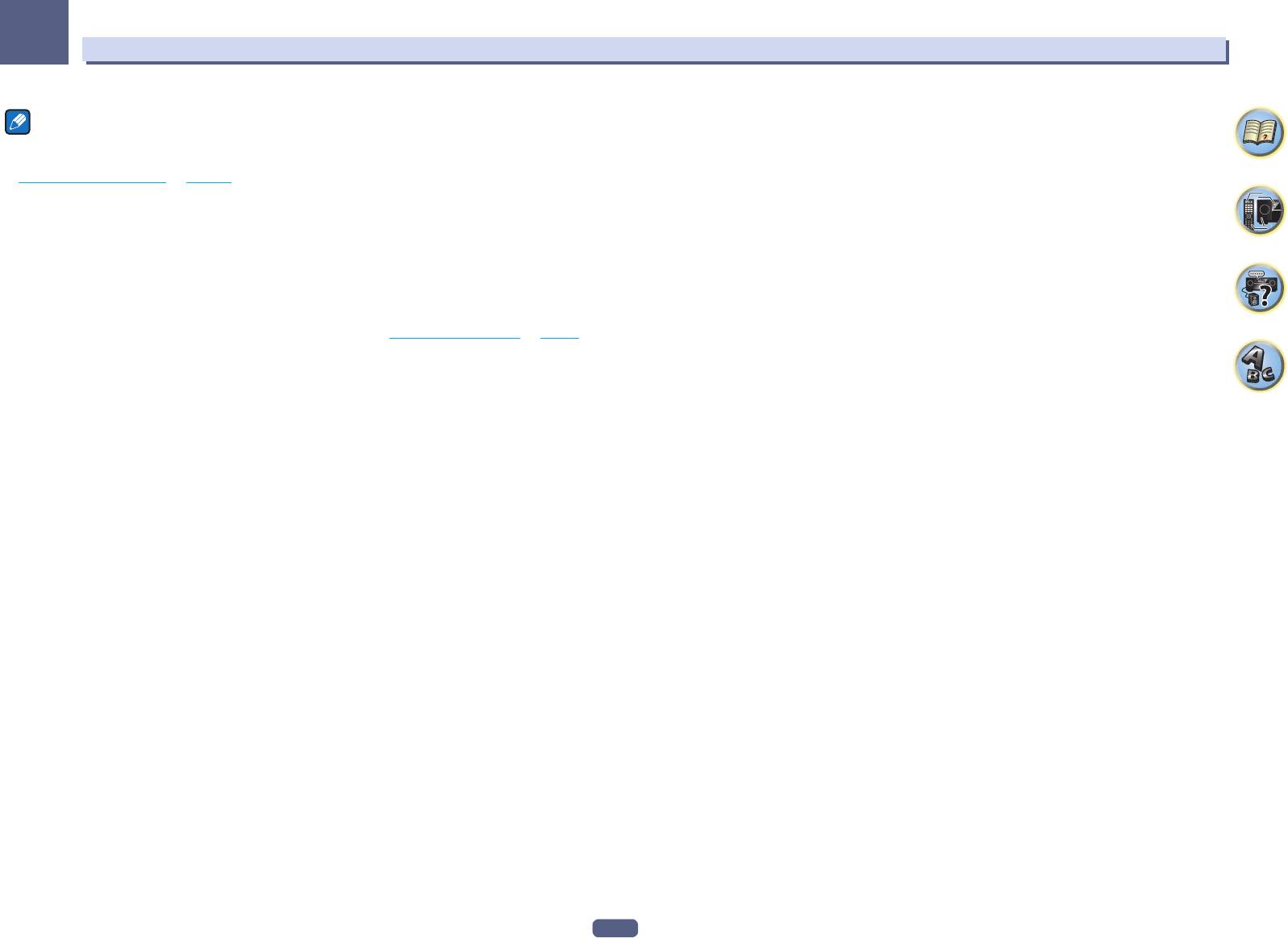
07
Прослушивание системы
Примечания
! Исходные характеристики групповой задержки откалиброванных громкоговорителей и намеченные
характеристики после исправления могут отображаться в графическом виде на экранном меню (см.
Проверка данных MCACC на стр. 112 ). Кроме того, скопировав данные измерений на компьютер с
помощью CD-ROM, исходные характеристики групповой задержки откалиброванных громкоговорите-
лей и исправленные характеристики групповой задержки можно просмотреть в трехмерном виде на
компьютере. Подробнее см. инструкции по эксплуатации к приложению по отображению на компью-
тере результатов измерений MCACC PRO, имеющемся на диске CD-ROM.
! В зависимости от входного сигнала и режима прослушивания может быть невозможным установить
режим ON на Full Band Phase Ctrl.
! Режим Full Band Phase Ctrl невозможно установить на ON в следующих случаях:
— При подключении наушников.
— Когда включен режим PURE DIRECT.
— Когда параметр аудиовыхода HDMI установлен на THROUGH в Настройка аудиоопций на стр. 92 .
! Функция полнодиапазонного управления фазой не работает с громкоговорителями, поддерживаю-
щими технологию Dolby, поскольку они представляют собой широкополосные громкоговорители.
80






